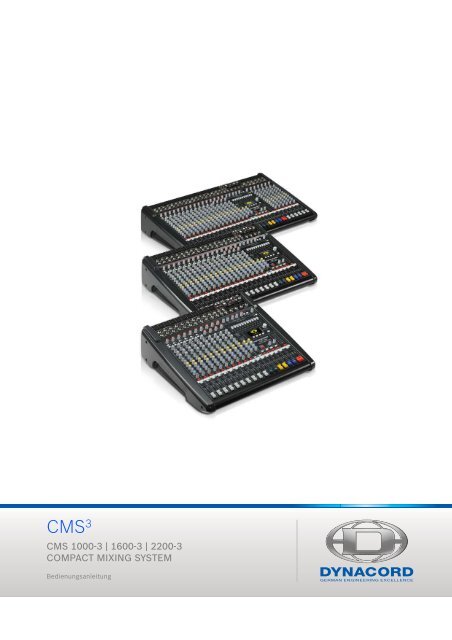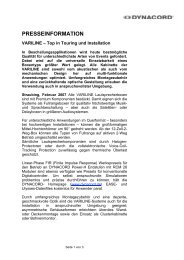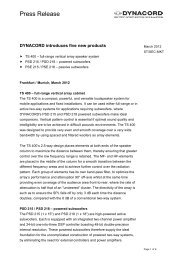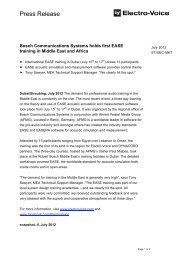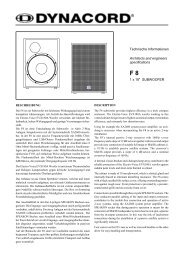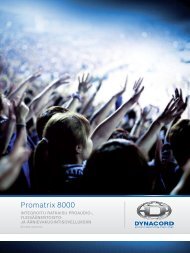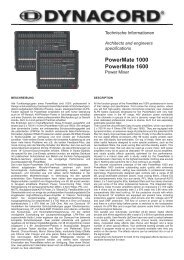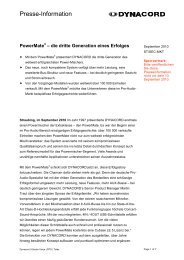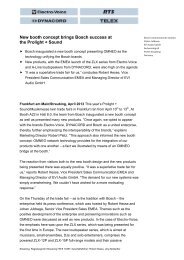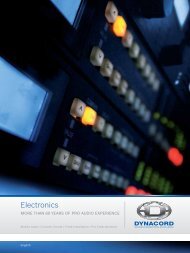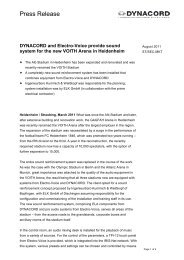CMS 1000-3 | 1600-3 | 2200-3 COMPACT MIXING ... - Dynacord
CMS 1000-3 | 1600-3 | 2200-3 COMPACT MIXING ... - Dynacord
CMS 1000-3 | 1600-3 | 2200-3 COMPACT MIXING ... - Dynacord
- Keine Tags gefunden...
Sie wollen auch ein ePaper? Erhöhen Sie die Reichweite Ihrer Titel.
YUMPU macht aus Druck-PDFs automatisch weboptimierte ePaper, die Google liebt.
<strong>CMS</strong> 32
<strong>CMS</strong> 3WICHTIGE SICHERHEITSHINWEISEDas Blitzsymbol innerhalb eines gleichseitigenDreiecks soll den Anwender auf nicht isolierte Leitungenund Kontakte im Geräteinneren hinweisen,an denen hohe Spannungen anliegen, die im Falleiner Berührung zu lebensgefährlichen Stromschlägenführen können.Das Ausrufezeichen innerhalb eines gleichseitigenDreiecks soll den Anwender auf wichtige Bedienungs-sowie Servicehinweise in der zum Gerätgehörenden Literatur aufmerksam machen.1. Lesen Sie diese Hinweise.2. Heben Sie diese Hinweise auf.3. Beachten Sie alle Warnungen.4. Richten Sie sich nach den Anweisungen.5. Betreiben Sie das Gerät nicht in unmittelbarer Nähe von Wasser.6. Verwenden Sie zum Reinigen des Gerätes ausschließlich ein trockenes Tuch.7. Verdecken Sie keine Lüftungsschlitze. Beachten Sie bei der Installation des Gerätes stets die entsprechenden Hinweise des Herstellers.8. Vermeiden Sie die Installation des Gerätes in der Nähe von Heizkörpern, Wärmespeichern, Öfen oder anderer Wärmequellen.9. Achtung: Gerät nur an Netzsteckdose mit Schutzleiteranschluss betreiben. Setzen Sie die Funktion des Schutzleiteranschlusses desmitgelieferten Netzanschlusskabels nicht außer Kraft. Sollte der Stecker des mitgelieferten Kabels nicht in Ihre Netzsteckdose passen, setzenSie sich mit Ihrem Elektriker in Verbindung.10. Sorgen Sie dafür, dass das Netzkabel nicht betreten wird. Schützen Sie das Netzkabel vor Quetschungen insbesondere am Gerätestecker undam Netzstecker.11. Verwenden Sie mit dem Gerät ausschließlich Zubehör/Erweiterungen, die vom Hersteller hierzu vorgesehen sind.12. Verwenden Sie zusammen mit dieser Komponente nur vom Hersteller dazu vorgesehene oder andere geeignete Lastkarren,Stative, Befestigungsklammern oder Tische, die Sie zusammen mit dem Gerät erworben haben. Achten Sie beim Transport mittelsLastkarren darauf, dass das transportierte Equipment und der Karren nicht umfallen und möglicherweise Personen- und/oderSachschäden verursachen können.13. Ziehen Sie bei Blitzschlaggefahr oder bei längerem Nichtgebrauch den Netzstecker.14. Überlassen Sie sämtliche Servicearbeiten und Reparaturen einem ausgebildeten Kundendiensttechniker. Servicearbeiten sindnotwendig, sobald das Gerät auf irgendeine Weise beschädigt wurde, wie z. B. eine Beschädigung des Netzkabels oder des Netzsteckers,wenn eine Flüssigkeit in das Gerät geschüttet wurde oder ein Gegenstand in das Gerät gefallen ist, wenn das Gerät Regen oder Feuchtigkeitausgesetzt wurde, oder wenn es nicht normal arbeitet oder fallengelassen wurde.15. Stellen Sie bitte sicher, dass kein Tropf- oder Spritzwasser ins Geräteinnere eindringen kann. Platzieren Sie keine mit Flüssigkeiten gefülltenObjekte, wie Vasen oder Trinkgefäße, auf dem Gerät.16. Um das Gerät komplett spannungsfrei zu schalten, muss der Netzstecker gezogen werden.17. Beim Einbau des Gerätes ist zu beachten, dass der Netzstecker leicht zugänglich bleibt.18. Stellen Sie keine offenen Brandquellen, wie z. B. brennende Kerzen auf das Gerät.19. Dieses SCHUTZKLASSE I Gerät muss an eine NETZ-Steckdose mit Schutzleiter-Anschluss angeschlossen werden.WICHTIGE SERVICEHINWEISEACHTUNG: Diese Servicehinweise sind ausschließlich zur Verwendung durch qualifiziertes Servicepersonal. Um die Gefahreines elektrischen Schlages zu vermeiden, führen Sie keine Wartungsarbeiten durch, die nicht in derBedienungsanleitung beschrieben sind, außer Sie sind hierfür qualifiziert. Überlassen Sie sämtlicheServicearbeiten und Reparaturen einem ausgebildeten Kundendiensttechniker.1. Bei Reparaturarbeiten im Gerät sind die Sicherheitsbestimmungen nach EN 60065 (VDE 0860) einzuhalten.2. Bei allen Arbeiten, bei denen das geöffnete Gerät mit Netzspannung verbunden ist und betrieben wird, ist ein Netz-Trenntransformator zuverwenden.3. Vor einem Umbau mit Nachrüstsätzen, Umschaltung der Netzspannung oder sonstigen Modifikationen ist das Gerät stromlos zu schalten.4. Die Mindestabstände zwischen netzspannungsführenden Teilen und berührbaren Metallteilen (Metallgehäuse) bzw. zwischen den Netzpolenbetragen 3 mm und sind unbedingt einzuhalten.5. Die Mindestabstände zwischen netzspannungsführenden Teilen und Schaltungsteilen, die nicht mit dem Netz verbunden sind (sekundär),betragen 6 mm und sind unbedingt einzuhalten.6. Spezielle Bauteile, die im Stromlaufplan mit dem Sicherheitssymbol gekennzeichnet sind, (Note) dürfen nur durch Originalteile ersetzt werden.7. Eigenmächtige Schaltungsänderungen dürfen nicht vorgenommen werden.8. Die am Reparaturort gültigen Schutzbestimmungen der Berufsgenossenschaften sind einzuhalten. Hierzu gehört auch die Beschaffenheit desArbeitsplatzes.9. Die Vorschriften im Umgang mit MOS-Bauteilen sind zu beachten.NOTE:SAFETY COMPONENT (MUST BE REPLACED BY ORIGINAL PART)Hinweise zur Entsorgung/Wiederverwendung gemäß WEEEDas auf unserem Produkt und im Handbuch abgedruckte Mülltonnensymbol weist daraufhin, dass dieses Produkt nicht gemeinsam mit dem Haushaltsmüll entsorgt werden darf. Fürdie korrekte Entsorgung der Elektro- und Elektronik-Altgeräte (WEEE) am Ende ihrer Nutzungsdauer ist in unserer Kategorie der Hersteller verantwortlich. Aufgrundunterschiedlicher Regelungen zur WEEE-Umsetzung in den einzelnen EU-Staaten bitten wir Sie, sich an Ihren örtlichen Händler zu wenden. Wir haben ein eigenes System zurVerarbeitung elektronischer Abfälle und gewährleisten die kostenfreie Entgegennahme aller Produkte der EVI Audio GmbH: Telex, DYNACORD, Electro-Voice und RTS. Wir haben mitdem Händler, bei dem Sie Ihr Produkt gekauft haben, eine Vereinbarung getroffen, dass alle nicht mehr verwenbaren Geräte zur umweltgerechten Entsorgung kostenfrei an das Werkin Straubing zurückgeschickt werden.4
<strong>CMS</strong> 3 51 EinführungDie Compact Mixing Systeme <strong>CMS</strong> <strong>1000</strong>-3, <strong>CMS</strong> <strong>1600</strong>-3und <strong>CMS</strong> <strong>2200</strong>-3 sind professionelle Mischpulte dieaufgrund der vielen integrierten Features, wie Equalizerund Effektgeräte, eine optimierte Komplettlösung für unterschiedlichsteEinsatzgebiete darstellen. Die <strong>CMS</strong>-Pultevon DYNACORD können äußerst zeitsparend undeinfach aufgebaut werden, da komplizierte Rack-Konfigurationund störanfällige Verkabelung mehrerer Einzelgeräteentfallen. Durch die ergonomische Pultformund die übersichtliche, strukturierte Anordnung derBedienteile haben Sie immer alles im Blick und könnenschnell und problemlos auf jedes Bedienelement zugreifen.Auch beim Transport des <strong>CMS</strong> werden Sie baldseine Vorzüge zu schätzen wissen. Der ergonomisch imDeckel (optional) integrierte Griff sowie das geringeGewicht erlauben Ihnen einen problemlosen Transportdes Gerätes, wobei alle empfindlichen Teile wie Knöpfeund Regler sicher abgedeckt sind. Sollten Sie jedoch Ihr<strong>CMS</strong> lieber im Rack oder Einbautisch platzieren, kein Problem:die Kunststoffseitenteile können einfach durchMetall-Rackwinkel ersetzt werden.Mit seiner großen Anzahl von Funktionen, der hohen Dynamik,seinem rauscharmen Design, dem 24bit-Dual-Stereo-Effektteilund nicht zuletzt dem 4-Kanal USB 2.0Audio-Interface ist das <strong>CMS</strong> universell einsetzbar.1.2 GarantieHinweise zur Garantie finden Sie auf www.dynacord.com1.3 Aufstellen und AnschließenStellen Sie das <strong>CMS</strong> immer auf eine ebene Unterlage,damit die Lüftungsschlitze im Geräteboden frei liegenund dadurch eine ausreichende Luftzufuhr im Betriebgewährleistet ist. Weder die vorderen noch die hinterenLüftungsschlitze dürfen beim Betrieb des Gerätesabgedeckt sein. Vor dem Anschließen ans Netz vergewissernSie sich bitte, ob der auf dem Typenschildangegebene Betriebsspannungsbereich Ihrer Netzspannungentspricht. Das <strong>CMS</strong> ist mit einem MikroprozessorgesteuertenSchaltnetzteil ausgestattet, das sich selbständigan die Netzspannung anpasst.HINWEIS:DYNACORD empfiehlt die Verwendung vonoriginal Neutrik Steckern für optimaleSignalübertragung.1.1 Lieferumfang, Auspacken undÜberprüfen• 1 <strong>CMS</strong>• 1 Bedienungsanleitung (dieses Dokument)• 1 Netzkabel (2 Meter)• 1 Garantiekarte mit Sicherheitshinweisen• 1 DVD mit USB-Treiber, Dokumentation, Software,...Öffnen Sie die Verpackung und entnehmen Sie das <strong>CMS</strong>.Ziehen Sie die Schutzfolie vom Display ab. ÜberprüfenSie das <strong>CMS</strong> auf äußere Beschädigungen, die währenddes Transports zu Ihnen aufgetreten sein könnten. Jedes<strong>CMS</strong> wird vor Verlassen des Werks eingehend untersuchtund getestet und sollte in einwandfreiem Zustand beiIhnen ankommen. Falls das <strong>CMS</strong> Beschädigungenaufweist, benachrichtigen Sie bitte unverzüglich dasTransportunternehmen. Ein Transportschaden kann nurvon Ihnen, dem Empfänger, reklamiert werden. BewahrenSie den Karton und das Verpackungsmaterial zwecks Besichtigungdurch das Transportunternehmen auf. DieAufbewahrung des Kartons samt Verpackungsmaterialwird auch dann angeraten, wenn das <strong>CMS</strong> keine Beschädigungaufweist.ACHTUNG: Versenden Sie das <strong>CMS</strong> nie ohne das originalVerpackungsmaterial.Wenn Sie das <strong>CMS</strong> versenden, verwenden Sie stets denOriginalkarton und das original Verpackungsmaterial. Fürbestmöglichen Schutz vor Transportschäden verpackenSie das <strong>CMS</strong> wie es ursprünglich im Werk verpacktwurde.
<strong>CMS</strong> 31.4 DeckelFür das <strong>CMS</strong> <strong>1000</strong> und <strong>CMS</strong> <strong>1600</strong> ist ein optionaler Deckel verfügbar. Für das <strong>CMS</strong> <strong>2200</strong> ist eine optionale Staubschutzhülleverfügbar. Informationen hierzu finden Sie im Abschnitt “Specifications” auf Seite 47.DECKEL ÖFFNENÖffnen Sie den Deckel wie in folgender Abbildung gezeigt.6
<strong>CMS</strong> 3 7DECKEL SCHLIEßENSchließen Sie den Deckel wie in folgender Abbildung gezeigt.
<strong>CMS</strong> 32 Bedienelemente und Anschlüsse2.1 Input MonoHINWEIS:Achten Sie bitte darauf, dass vor dem Anschluss von Signalquellen die jeweiligenKanalregler, mindestens jedoch die beiden Masterregler, geschlossen sind, oder derSTANDBY-Schalter gedrückt ist. Sie ersparen sich selbst, Ihrem Publikum und IhremEquipment unnötige Beanspruchungen durch Knackgeräusche.1 - MIC-BUCHSEElektronisch symmetrische XLR-Eingänge zum Anschluss niederohmiger Mikrofone, wie sie auch ingroßen Studio- oder Livekonsolen verwendet werden. Diese Art der Eingangsstufe ist extrem rauschundbrummarm, darüberhinaus weist sie einen äußerst niedrigen Klirrfaktor (typ. < 0.002%), auch beihohen Frequenzen auf. Sie können hier im Prinzip jedes Mikrofon anstecken, sofern Sie dabei auf diePin-Belegung entsprechend der untenstehender Abbildung achten. Falls Sie Kondensator-Mikrofonean diesen Eingängen verwenden wollen, können Sie dazu die Taste PHANTOM POWER im Eingangsbereichdrücken. Ihr Mikrofon wird dann vom Mischpult aus mit Betriebsspannung (+48 Volt) versorgt.Die PHANTOM POWER kann in Gruppen von 6 Mikrofonen geschaltet werden.Abbildung 2-1: Mikrofon-EingängeDer MIC-Eingang ist in der Lage Pegel von -60 dBu bis +21 dBu in Abhängigkeit vom Gainregler zu verarbeiten.Durch die speziell auf Mikrofone abgestimmte niederohmige Auslegung und die Möglichkeitder Phantomspannungs-Aufschaltung, ist der XLR-Eingang wesentlich für Mikrofonanwendungen ausgelegt.Durch die hohe Pegelfestigkeit bis 21 dBu ist er aber ebenso geeignet für den Anschluss vonweiteren Mischpulten, Effektgeräten, Keybords oder anderen elektronischen Geräten. Wegen der besserenPegel- und Impedanzanpassung ist aber der LINE-Input für derartige Anwendungen vorzuziehen.2 - LINE-BUCHSEElektronisch symmetrische Eingänge für elektronische Instrumente wie Keyboard, Drum-Computer,Gitarren und Bässe mit aktiver Elektronik sowie alle anderen hochpegeligen Signalquellen wie etwazusätzliche Mischpulte, Effektgeräte oder CD-Player. Der LINE-Eingang verarbeitet Signalpegel von-40 dBu bis +41 dBu und kann sowohl symmetrisch als auch unsymmetrisch gespeist werden. VerwendenSie dazu Mono- bzw. Stereoklinkenstecker wie sie in der folgenden Abbildung gezeigt sind.Wenn das anzuschließende Gerät eine symmetrische Ausgangsstufe besitzt, ist in jedem Fall die symmetrischeSignalführung mit Stereoklinkenkabel zu bevorzugen. Die Verbindung ist dannunempfindlicher auf etwaige externe Brumm- und Hochfrequenzeinstreuung.Abbildung 2-2: Unsymmetrische bzw. symmetrische Belegung von KlinkensteckernUNBALANCEDSHIELDBALANCEDSHIELDCOLDHOTHOTStecken Sie bitte nie an der LINE und MIC Buchse gleichzeitig Signalquellen an. Eine gegenseitigeBelastung der Signalquellen und damit verbundener Pegelabfall wären die Folge.8
<strong>CMS</strong> 3 9HINWEIS:Betreiben Sie bitte keine E-Gitarre bzw. E-Bass mit passiver Elektronik und hochohmigem Ausgangdirekt an einem Mischpult Line-Eingang. Diese Eingänge sind typischerweise, auch bei allen andernHerstellern, für relativ niedrige Quellimpedanzen ausgelegt, wie sie elektronische Geräte aufweisen.Das Klangergebnis wird unbefriedigend sein und der Klangcharakteristik der Instrumente nicht gerechtwerden. Benutzen Sie für derartige Instrumente wenn möglich einen speziellen Vorverstärker mit sehrhoher Eingangsimpedanz. Instrumente mit aktiver Elektronik (Batterie) können dagegen ohneBedenken direkt angeschlossen werden.3 - INSERT-BUCHSEStereo-Klinkenbuchse mit Unterbrechungs-Funktion, die mit einem niederohmigen Ausgang (Send) an der Spitze (Tip)und einem hochohmigen Eingang (Return) am Ring belegt ist. Diese Buchse ermöglicht das Einschleifen von externenEffektgeräten wie Kompressor, Limiter, EQ, De-Esser, usw. in den jeweiligen Kanal. Der Einschleifpunkt liegt schaltungstechnischnach der Gain-, LO-Cut- und Voicing Stufe, also noch vor der Klangregelung und dem Kanalschieberegler(Fader). Als Insert-Stecker muss ein Stereo-Klinkenstecker (Y-Kabel) entsprechend der nachfolgenden Abbildung verwendetwerden.Abbildung 2-3: Y-Kabel für die Verwendung der Insert-BuchseVerwendung als DIRECT OUTWird die Insert-Buchse als DIRECT OUT (Pre EQ) benutzt, müssen Spitze und Ring des Stereo-Klinkensteckersmiteinander verbunden werden. Das Signal wird bei dieser Betriebsart nicht unterbrochen. Wird ein Monoklinkenstekkeran dieser Stelle verwendet kann das Signal zwar ausgespielt werden, unterbricht aber den Signalfluss im Kanal, waseinem DIRECT OUT mit Break-Funktion entspricht.Abbildung 2-4: Direct-Out-Kabel ohne Unterbrechunghotshield+-DIRECT OUT4 - GAIN-REGLERRegler zum Abgleich der Eingangsempfindlichkeit der MIC-und LINE-Eingänge, wobei die ankommenden Signale optimalauf den internen Arbeitspegel des Mischpultes angepasst werden. Durch eine gewissenhafte Einpegelung des Signalskönnen Sie den Signal-Rauschabstand optimieren und die hervorragenden Audioeigenschaften des <strong>CMS</strong> im vollenUmfang nutzen. Bei Verwendung der XLR-Buchse wird bei Linksanschlag um 0 dB und bei Rechtsanschlag um 60 dB verstärkt.Die hohe Verstärkung ist speziell bei sehr geringem Eingangspegel vonnöten, wie dies z. B. bei Sprachaufnahmemit Mikrofon und Fernbesprechung der Fall ist. Bei Benutzung der LINE-Eingangsbuchse wird generell um 20 dB abgeschwächtwas die verzerrungslose Verarbeitung sehr hochpegeliger Quellen erlaubt. Der Regelumfang von 60 dB bleibtdabei erhalten. Unity Gain, also Durchgangsverstärkung 0 dB, liegt für den LINE-Eingang bei der Markierung 20 dB. ImFolgenden wollen wir nun eine kurze Einstellhilfe geben, wie Sie bei der Einpegelung des Kanalzuges am besten vorgehensollten.Einstellhinweise für den GAIN-Regler:1. Gain-Regler zudrehen und Kanalschieberegler schließen.2. Schließen Sie die gewünschte Quelle (Mikro, Instrument ... ) am MIC- oder LINE-Eingang an.3. Spielen Sie das Signal mit der maximal zu erwartenden Lautstärke ein, bzw. singen oder sprechen Sie mit vollerLautstärke, wobei Sie so nahe wie möglich am Mikrofon stehen sollten.4. Gleichen Sie dabei mit dem Regler den Pegel so ab, dass auch bei sehr lauten Passagen die rote Peak-LED (PK)gerade nicht, aber die Signal-LED (SIG) sicher aufleuchtet. Sie haben nun die Grundeinstellung des Kanalzugesgefunden und der Headroom beträgt mindestens 6 dB. Das bedeutet Sie haben noch mindestens 6 dB Aussteuerungsreserve,bis das Signal hörbar verzerrt wird. Falls Sie mit Hilfe der Klangregelung noch Korrekturen amKlangbild vornehmen, sollten Sie noch einmal Punkt 3 und 4 ausführen, da auch diese Klangeinstellungen denKanalpegel beeinflussen.
<strong>CMS</strong> 35 - LO CUT 80 HZ-SCHALTERMit dem LO CUT 80 Hz-Schalter können Bassfrequenzen unterhalb 80 Hz mit einer Flankensteilheit von18 dB pro Oktave unterdrückt werden. Sinnvoll ist die Benutzung des LO CUT-Filters bei allen Mikrofonanwendungen,wobei hier die Abnahme von Bassdrum oder Bass gesondert zu betrachten ist. Mitdiesem Filter werden wirkungsvoll alle Rumpel- oder Poppgeräusche als auch tieffrequente Feedbacksignaleunterdrückt. Das LO CUT Filter kann auch sinnvoll zur Klangbildung in Kombination mit demVoicing-Filter eingesetzt werden und z. B. der Stimme Volumen und Druck geben, ohne dabei tieffrequenteStörgeräusche zu übertragen. In Verbindung mit dem LO-CUT kann der Bassregler in der Klangregelungangehoben werden, ohne dabei den Sound “tiefbasslastig” oder “wummrig” erscheinen zulassen. Ein weiterer nützlicher Nebeneffekt ist, dass der Leistungsverstärker und die Lautsprechernicht mit tieffrequenten Störsignalen beaufschlagt werden, die nur die Anlage “dicht machen”, und andenen weder Sie noch ihr Publikum interessiert sind. Ihre Lautsprecherboxen werden Ihnen die Verwendungdes LO-CUT Filters mit einem transparenten und druckvollen Sound danken.Abbildung 2-5: Frequenzgang des LO CUT Filters6 - VOICE FILTER-SCHALTERDiese Taste schaltet ein spezielles, asymmetrisches Filter für Mikrofone zusätzlich zur Klangregelungin den Signalweg. Es verstärkt die Grundwelle und den oberen Bereich der menschlichen Stimme wobeider Mittenbereich etwas abgesenkt wird. Dadurch wird die Stimme druckvoll aus dem Mix hervorgehoben.Mit einem normalen Terz- oder Oktavequalizer kann dieses “Pre-Shaping” nichtnachvollzogen werden. Die Anwendung des Filters ist nicht nur auf die Vocals begrenzt, auch mit Blasinstrumentenund anderen Akustikinstrumenten können hervorragende Ergebnisse erzielt werden. ExperimentierenSie ruhig mit dem VOICE-Filter in verschiedenen Einsatzfällen. Probleme mitRückkopplungen brauchen Sie dabei normalerweise nicht zu befürchten.Abbildung 2-6: Frequenzgang des Voice-Filters10
<strong>CMS</strong> 37 - KLANGREGELUNG (HI-, MID-, LO-REGLER)Die Klangregelung erlaubt eine sehr umfangreiche und effektive Beeinflussung des Eingangssignals innerhalb unterschiedlicherFrequenzbereiche. Eine Drehung der Klangregler nach rechts bewirkt eine Anhebung/Verstärkung des entsprechendenFrequenzbereichs. Eine Drehung nach links bewirkt eine Absenkung/Abschwächung des entsprechendenFrequenzbereichs. Bei der Klangeinstellung sollten Sie immer von der Neutralstellung ausgehen, d.h. alle Reglermarkierungenstehen oben in der Mitte (Raststellung). Drehen Sie die Klangregler möglichst nicht in extreme Positionen,normalerweise ist eine geringfügige Klangkorrektur ausreichend und bringt das beste Ergebnis. Orientieren Sie sich ander Natürlichkeit der Wiedergabe und verlassen Sie sich bei der Klangbeurteilung auf Ihr musikalisch geschultes Ohr.Akustische Rückkopplungen vermindern Sie wirksam durch besonders gefühlvolle Bedienung des Mittenreglers (MID).Vermeiden Sie starke Anhebungen gerade in diesem Frequenzbereich, ein mehr oder weniger leichtes Absenken ermöglichtIhnen eine wenig rückkopplungsgefährdete Verstärkung. Stellen Sie den LO-Regler nach Ihrem persönlichen Geschmackein, um etwa eine Bassdrum oder Stimme voluminöser klingen zu lassen. Verfahren Sie ebenso beim HI-Reglerum etwa ein Schlagzeugbecken oder den Gesang höhenreicher und transparenter zu gestallten. Im mittleren Frequenzbereichsteht Ihnen ein parametrischer EQ mit Pegel (MID)- und Frequenzregler (kHz) mit einem Regelbereich von100 Hz bis 8 kHz zur Verfügung.Abbildung 2-7: Frequenzgang des LO/HI-Filters bzw. des MID-FiltersIm Mittenbereich können Sie am effektivsten Einfluss auf das Klangbild nehmen, wobei sich aber das Auffinden der optimalenArbeitsfrequenz mit dem Frequenzsteller nicht immer ganz einfach gestaltet. Darum hier eine Möglichkeit (untervielen) wie Sie schnell eine für Ihre Anwendung passende Einstellung des parametrischen EQs finden.Einstellhinweise für den MID-Filter:1. Ziehen Sie den Kanalfader etwas zu, um etwaige Rückkopplungen zu vermeiden.2. Stellen Sie den MID-Regler nach rechts auf 9 dB bis 15 dB.3. Spielen Sie das gewünschte Signal ein, bzw. sprechen Sie ins Mikrofon.4. Drehen Sie dabei den Frequenzsteller (kHz) langsam von links nach rechts.5. Sie werden sicher schnell den Frequenzbereich heraushören, der bei Ihrer Anwendung am unangenehmsten klingt,oder wo erhöhte Rückkopplungsgefahr besteht.6. Lassen Sie den Frequenzsteller in dieser Position und drehen Sie am MID Regler soweit zurück, bis das Klangergebnisnatürlich klingt bzw. Ihren Vorstellungen entspricht.8 - FX 1/2-REGLERMit den FX-Reglern können Sie das jeweilige Eingangssignal den eingebauten Digital-Effektgeräten FX 1 oder FX 2stufenlos zumischen. Das Signal wird nach dem Kanalschieberegler abgegriffen und ist somit von dessen Einstellungabhängig, was mit POST-FADER bezeichnet wird. Sie können damit spezielle Effekte für die jeweilige Instrumentierungoder Gesang zuweisen. Zum Beispiel kann dem Lead-Sänger über FX 1 ein kurzer Nachhall und dem Background-Chorüber FX 2 ein Mischprogramm mit Echo, Hall und Chorus zugemischt werden. Bei der Einstellung des Effektanteils gehenSie immer vom Regler in Mittelstellung aus und gleichen Sie je nach gewünschter Intensität ab. Bitte achten Sie bei derAussteuerung der Effektmodule auf die PK-LEDs (Peak) in den Effektkanälen FX 1/2. Die Anzeige darf nur bei hohen Dynamikspitzenaufleuchten. Leuchtet die LED dauernd, regeln Sie bitte in den Eingangskanälen am jeweiligen FX-Regler11
<strong>CMS</strong> 3zurück. Weiter Informationen finden Sie in den Abschnitten EFFEKT 1/2. Wenn Sie die eingebautenEffekteile nicht, bzw. zusätzliche externe Effektgeräte benutzen wollen, steht das jeweilige FX-Summensignal auch im Masterbereich an den FX 1/2-Buchsen zur Verfügung.9 - AUX 1/2-REGLERDie AUX 1- bzw. AUX 2-Regler ergänzen die FX 1/2- und MON 1/2-Regler. Sie können sehr flexibel alszusätzliche Effekt- oder Monitor-Wege verwendet werden. Außerdem stehen die mit AUX 1/2 erstelltenMischungen als Aufnahmekanäle am digitalen Audio-Interface zur Verfügung (siehe Seite 33). Mit denAUX POST-Schaltern im Masterbereich des Mischpultes kann die bevorzugte Betriebsart Pre-Faderbzw. Post-Fader gewählt werden.PRE-FADERDas Signal am AUX Regler wird vor dem Kanalschieberegler ausgespielt und ist unabhängig von dessenEinstellung. Diese Betriebsart wird hauptsächlich für die vielfältigen Monitoranwendungen gewählt.Pre-Fader Monitoring ist besonders sinnvoll, wenn ein zur Hauptabmischung sehr unterschiedlicherMonitor-Mix benötigt wird, wobei einzelne Instrumente oder Stimmen besonders hervorgehoben bzw.unterdrückt werden. Meist ist das Mischpult bei dieser Anwendung im Saal (FOH) platziert und wirdvon einem Tontechniker bedient.POST-FADERDas Signal am AUX Regler ist abhängig von der am Kanalschieberegler eingestellten Lautstärke. DieseBetriebsart wird wesentlich für die Ansteuerung von Effektgeräten oder für spezielle Monitorabmischungenbenutzt. Müssen Sie beispielsweise ohne Tontechniker am Mischpult arbeiten, oder von derBühne aus mischen, kann die POST-Fader Abmischung sinnvoller sein. Indem Sie alle AUX 1 oderAUX 2 Regler in Mittelstellung bringen, wird praktisch die Hauptabmischung auf den Monitormix übernommenund die Lautstärkeverhältnisse der einzelnen Kanäle zueinander können bequem auch vonder Bühne aus kontrolliert werden. Die Monitorlautstärke wird über den AUX 1/2 Fader im Mastereingestellt. Beachten Sie aber, dass ein Aufziehen eines Kanalfaders sich auf den Monitormix auswirktund bei unbedachter Bedienung eine erhebliche Rückkopplungsgefahr besteht. Sie haben bei dieserArt des Monitorings natürlich die Möglichkeit, über die jeweiligen AUX-Regler im Kanal, bestimmte Kanälez. B. Bass-Drum oder Snare, die naturgemäß sowieso sehr laut auf der Bühne vorhanden sind,einfach leiser zu drehen.10 - MON 1/2-REGLERDie MON 1- bzw. MON 2-Regler sind wesentlich zur Erstellung zweier unabhängiger Monitor-Abmischungenvorgesehen. Sie sind fest in der Betriebsart PRE FADER ausgeführt.11 - PAN-REGLERDieser Regler bestimmt die räumliche Position des Eingangssignals im Stereobild. In Mittelstellungwird das Signal zu gleichen Teilen auf die beiden Summen L und R aufgeteilt. Die PAN-Regler Stufe istso ausgelegt, dass egal wo Sie den PAN-Regler hindrehen, die Gesamtlautstärke im Stereo-Klangbilderhalten bleibt.12 - MUTE-SCHALTERDer MUTE-Schalter schaltet das Eingangssignal ab dem Kanalschieberegler, einschließlich aller FX-,AUX- und MON-Sends stumm. PFL und Signal/Peak funktionieren weiterhin.HINWEIS:Verwenden Sie den MUTE-Schalter um momentan nicht genutzte Eingangskanälestummzuschalten, ohne die Einstellungen der MON/FX/AUX-Regler und des Fadersändern zu müssen.13 - PFL-SCHALTERDer Schalter PFL (Pre Fader Listen) gibt das Signal auf die Kopfhörersumme. Sie können damit dasEingangssignal am Kopfhörerausgang (PHONES) abhören. Gleichzeitig bewirkt das Drücken des PFL-Schalters ein Umschalten der Aussteuerungsanzeigen im Master. Die linke LED-Kette zeigt dabei denPegel (in dBu) im aktuell angewählten Kanal an und erlaubt ein optimales Einpegeln der Signalquelle.Es können beliebig viele Kanäle gleichzeitig auf die Kopfhörersumme geschaltet werden. Die Lautstärkeam Kopfhörerausgang ist dabei unabhängig vom jeweiligen Kanalschieberegler (daher Pre FaderListen). Sie können somit das Signal bei zugezogenem Kanalfader, oder gedrücktem MUTE-Schalter,kontrollieren, einpegeln oder klanglich bearbeiten, ohne es auf den Hauptmix zu legen.12
<strong>CMS</strong> 314 - SIG/PK-ANZEIGEDie Signal / Peak-Anzeige hat eine Schlüsselfunktion bei der Pegelkontrolle im Betrieb. Durch Aufleuchten der PK-LED(Peak) sehen Sie bereits wenn Übersteuerungsgefahr besteht und müssen die Verzerrung nicht erst akustischwahrnehmen. Wie bereits in den Einstellhinweisen (Seite 9) beschrieben, sollte die SIG-LED (Signal) rhythmisch demeingespielten Signal folgen. Ist dies nicht der Fall, dann muss am Gainsteller nachgeregelt werden. Leuchtet hingegendie PK-LED teilweise oder ständig auf, ist der Eingangskanal in akuter Übersteuerungsgefahr. Es muss in jedem Fall amGainsteller die Verstärkung zurückgenommen werden. Die SIG-LED leuchtet bereits ca. 30 dB, und die PK-LED 6 dB unterder Übersteuerungsgrenze auf. Werfen Sie bitte auch im Betrieb immer wieder einmal einen Blick auf die Anzeige,da z. B. durch sehr dynamisch spielende Musiker, oder durch unterschiedliche Keyboard-Setups ein Eingangskanal im„Clippen“ sein kann, was zu unschönen Verzerrungen führt und dem Gesamtsound natürlich nicht zuträglich ist.15 - FADERMit dem Kanalschieberegler (Fader) wird die Lautstärkeeinstellung des Einzelkanals vorgenommen und die Lautstärkebalanceder einzelnen Eingangskanäle untereinander eingestellt. Die Position des Kanalfaders sollte sich im Bereichzwischen -5 dB und 0 dB befinden. Dies gibt Ihnen die Möglichkeit, auch relativ große Pegelunterschiede zwischen denunterschiedlichen Eingangskanälen mit einem ausreichend großen Regelweg genau genug einzustellen. Die Lautstärkeeinstellungder Gesamtanlage erfolgt danach mit den Master-Schiebereglern. Auch wenn Sie für jeden Eingangskanaleine zusätzliche Verstärkung von +10 dB über den Kanalfader zur Verfügung haben, sollten Sie die einzelnen Fader abernur in Ausnahmefällen über die +5 dB Markierung stellen. Wird die Summenschiene im Mischpult von zuvielen Eingangskanälenmit derart hohen Pegeln beaufschlagt, kann trotz der speziellen Verstärkungsstruktur im Summenverstärker dieserzum Clippen gebracht werden. Sinnvoller ist es hier, alle Kanalschieberegler um 5 dB zurückzunehmen und diesdafür mit einer etwas höheren Einstellung der Masterfacer auszugleichen. Die Abmischung und Lautstärke bleibt so erhalten,aber die Übersteuerungsgefahr ist minimiert.13
<strong>CMS</strong> 32.2 Input StereoWir wollen Sie hier bei der Beschreibung des STEREO-INPUTS nicht langweilen, viele Funktionsgruppenwie AUX-Regler, MON-Regler, Kanalfader sind im STEREO INPUT identisch zum MONO INPUTaufgebaut und wurden dort bereits ausführlich erklärt. Wir wollen hier nur die wesentlichen Unterschiedeherausarbeiten. Ansonsten dürfen wir Sie auf das jeweilige Kapitel beim MONO-INPUT verweisen.16 - MIC-BUCHSEAuch die Stereo Kanalzüge enthalten einen elektronisch symmetrischen XLR Eingang für niederohmigeMikrofone, der ähnlich aufwendig wie im Mono-Input aufgebaut ist. Sie haben somit immer die volleAnzahl von Eingangskanälen zur Verfügung, egal ob Sie mikrofonorientiert oder eher linepegelorientiertarbeiten.Der hochwertige MIC Eingang im Stereo-Kanalzug ist in der Lage je nach Reglereinstellung Pegel von-60 dBu bis +11 dBu sinnvoll zu verarbeiten. Durch die speziell auf Mikrofone abgestimmteniederohmige Auslegung und durch die Möglichkeit der Phantomspannungs-Aufschaltung (+48V) istder XLR-Eingang nicht unbedingt geeignet für den Anschluss von linepegeligen Geräten wie, Mischpulten,Effektgeräten, usw.. Benutzen Sie hierfür bitte die vorgesehenen LINE-Eingänge. Die generelleFunktionsweise oder Verwendung eines MIC-Inputs haben Sie bereits im Monokanalkennengelernt.Abbildung 2-8: Mikrofon-Eingänge (Stereo)Abbildung 2-9: Belegung der XLR-Mikrofon-Eingänge17 - STEREO INPUT L/MONO R-BUCHSENElektronisch symmetrische Eingänge speziell für Stereo-Instrumente und -Geräte. Sie können hier alleelektronischen Instrumente wie Keyboard, Drum-Computer, Gitarren und Bässe mit aktiver Elektroniksowie alle anderen hochpegeligen Stereo-Signalquellen wie zusätzliche Mischpulte, Effektgeräte, CD-Player usw. anschließen. Der Stereo-LINE-Eingang verarbeitet Signalpegel von -20 dBu bis +30 dBuund kann sowohl symmetrisch als auch unsymmetrisch gespeist werden.Verwendung von Klinken-SteckernVerwenden Sie dazu Mono- bzw. Stereoklinkenstecker (6,3 mm) wie sie in der folgenden Abbildunggezeigt sind. Wenn das anzuschließende Gerät symmetrische Ausgangsstufen besitzt, ist in jedem Falldie symmetrische Signalführung mit Stereoklinkenkabel zu bevorzugen. Die Verbindung ist dannunempfindlicher auf etwaige externe Brumm- und Hochfrequenzeinstreuung. Wenn Sie am Stereo-Inputein Mono-Instrument anschließen wollen, belegen Sie einfach nur den L/MONO Eingang. Das Signalwird dann intern automatisch mit auf den rechten Kanal gelegt.14
<strong>CMS</strong> 3Abbildung 2-10: Unsymmetrische bzw. symmetrische Belegung von KlinkensteckernUNBALANCEDSHIELDBALANCEDSHIELDCOLDHOTHOTVerwendung von Cinch-SteckernDie Cinch-Eingänge CD 1-2 und CD 3-4 sind den Klinken-Eingängen parallel geschaltet. Um gegenseitige Beeinflussungzu vermeiden sollte nur an den Cinch- oder den Klinken-Eingängen eine Quelle eingesteckt sein.Abbildung 2-11: Cinch-EingangsbuchsenJe nach Gerätevariante sind die Eingänge CD 1-2 bzw. CD 3-4 auf verschieden Eingänge geschaltet, siehe folgendeTabelle:Verwendung des DIGITAL AUDIO INTERFACE (USB)Eingang <strong>CMS</strong> <strong>1000</strong> <strong>CMS</strong> <strong>1600</strong> <strong>CMS</strong> <strong>2200</strong>CD 1-2 Stereo 7-8 Stereo 13-14CD 3-4 Stereo 9-10 Stereo 15-16Tabelle 2-12: Zuordnung der Eingänge CD 1-2 bzw. CD 3-4 zu <strong>CMS</strong>-EingangskanälenDas DIGITAL AUDIO INTERFACE liefert zwei Stereokanäle die an den Stereokanälen USB 1-2 bzw. USB 3-4 anliegen.Sollten Sie das Interface zum Einspielen von Audiosignalen verwenden, empfehlen wir ebenfalls die parallel geschaltetenKlinken-Eingäng unbeschaltet zu lassen. Weitere Informationen zur Verwendung des DIGITAL AUDIO INTERFACEfinden Sie auf Seite 33.Abbildung 2-13: DIGITAL AUDIO INTERFACEJe nach Gerätevariante sind die Eingänge USB 1-2 bzw. USB 3-4 auf verschieden Eingänge geschaltet, siehe folgendeTabelle:Eingang <strong>CMS</strong> <strong>1000</strong> <strong>CMS</strong> <strong>1600</strong> <strong>CMS</strong> <strong>2200</strong>USB 1-2 Stereo 11-12 Stereo 17-18USB 3-4 Stereo 13-14 Stereo 19-20Tabelle 2-14: Zuordnung der Eingänge USB 1-2 bzw. USB 3-4 zu <strong>CMS</strong>-Eingangskanälen18 - GAIN MIC-REGLERRegler zum Abgleich der Eingangsempfindlichkeit der MIC-Eingänge im Stereokanal, wodurch die ankommenden Signaleoptimal auf den internen Arbeitspegel des Mischpultes angepasst werden können. Der GAIN MIC-Regler bedient im Stereokanalnur den XLR-Eingang. Informationen über Einstellung und Aufbau finden Sie im Kapitel GAIN des Mono-Inputs.ACHTUNG: Nicht belegte Mikrofoneingangskanäle immer über den GAIN MIC-Regler ganz abdrehen. Ansonstenwird zum Nutzsignal am Line-Eingang das Rauschen des nicht belegten Mikrofoneingangs zugemischt,das unter Umständen an den Hauptausgängen und da speziell in Pausen, hörbar wird.15
<strong>CMS</strong> 319 - GAIN LINE CD / USB-REGLERMit diesem Regler wird das Signal an den Line-Eingängen bzw. Cinch-/USB-Eingängen im Stereokanalan den internen Arbeitspegel des Mischpultes angepasst. Der Regelbereich liegt bei 30 dB. Die Unity-Gain-Position, also 0 dB Durchgangsverstärkung, ist hier bei der Markierung 0 dB. Sie können mit diesemRegler das Signal um bis zu 10 dB abschwächen bzw. um bis zu 20 dB verstärken. Der Regelbereichist ausreichend um die meisten professionellen, semi-professionellen und HI-FI Quellenanzupassen. Zum Einstellen verfahren Sie bitte genauso wie beim Gain-Regler im Monokanal.HINWEIS:Wenn Sie die Stereo-Eingangskanäle von einem Keyboard aus ansteuern, achten Siebitte darauf, dass Ihre Tastatur dabei nicht auf L und R gesplittet ist. Es erscheintsonst der Sound der auf die untere Tastaturhälfte gelegt ist nur am linken Kanal undder Sound auf der oberen Tastaturhälfte nur am rechten Kanal, bzw. umgekehrt. VerwendenSie in diesem Fall zwei Monoeingangskanäle, wobei Sie über deren PAN-Regler die Anpassung im Stereoklangbild vornehmen können.Hier noch ein Hinweis für den Fall, dass Sie dringend einen zusätzlichen Eingang benötigen, aberschon alle Kanäle am <strong>CMS</strong> belegt sind. Der Mikrofoneingang und die Klinkeneingänge sind elektrischvöllig unabhängig voneinander aufgebaut. Jeder Eingang besitzt seinen eigenen GAIN MIC- bzw. GAINLINE CD/USB-Regler. Sie können also bei diesem Eingangskanal zusätzlich zum Mikrofon eine Line-Quelle anschließen. Beide Quellen nutzen dann aber alle weiteren Funktionen gemeinsam und sindnicht mehr getrennt regelbar.20 - KLANGREGELUNG (HI-, MID-, LO-REGLER)Die Klangregelung im STEREO-Kanal ist so ausgelegt, dass der LO- und HI-Regler auf Instrumente undGeräte mit Line-Pegel ebenso effektiv wirkt wie bei Mikrofonanwendungen. Der MID-Regler arbeitetrelativ breitbandig im Bereich um 2,4 kHz. Dieses Frequenzspektrum hat sich speziell bei Mikrofonanwendungals kritischer Bereich herausgestellt. Mit fast allen Mikrofonen können Sie mittels einerleichten Absenkung im Mittenbereich hervorragende Ergebnisse erzielen.Die Funktionsweise wurde bereits im Abschnitt “7 - Klangregelung (HI-, MID-, LO-Regler)” auf Seite 11beschrieben.Abbildung 2-15: Frequenzgänge von HI, MID und LO der Klangregelung im Stereo-Eingangskanal21 - FX 1/2-REGLERMit diesen Reglern wird das aus dem linken und rechten Kanal summierte Signal POST-FADER auf dieFX 1- bzw. FX 2-Summenschiene ausgespielt. Die Funktionsweise wurde bereits im Abschnitt InputMono erläutert.22 - AUX 1/2-REGLERLegt das aus dem linken und rechten Kanal summierte Signal auf die AUX 1- bzw. AUX 2-Summenschiene.Dies kann entweder POST-FADER oder PRE-FADER geschehen und wird wie im Monokanalüber den AUX POST-Schalter im Masterbereich ausgewählt. Die Funktionsweise wurde bereits imAbschnitt Input Mono erläutert.16
<strong>CMS</strong> 323 - MON 1/2-REGLERMit diesen Reglern wird das aus dem linken und rechten Kanal summierte Signal PRE-FADER auf die MON 1- bzw.MON 2-Summenschienen ausgespielt. Die Funktionsweise wurde bereits im Abschnitt Input Mono erläutert.24 - BAL-REGLERÄhnlich wie beim Panorama-Regler im Monokanal, wird hier die Balance des Signals im Stereobild angepasst. DrehenSie z. B. den BAL-Regler nach rechts, erscheint das rechte Signal an den rechten Ausgängen wobei gleichzeitig das linkeSignal komplett unterdrückt wird. In Mittelstellung werden die Signale des linken und rechten Kanals mit gleicher Verstärkungan den Ausgängen zur Verfügung stehen. Bei Verwendung mit Stereo-Quellen sollten Sie daher den BAL-Reglernur wenn nötig geringfügig aus der Mittelposition verdrehen. Haben Sie ein Mikrofon oder eine Mono-Quelle angeschlossenfunktioniert der BAL-Regler genauso wie der PAN-Regler im Monokanal.25 - MUTE-SCHALTERDer MUTE-Schalter schaltet das Eingangssignal ab dem Kanalschieberegler, einschließlich aller FX-, AUX- und MON-Sends stumm. PFL und Signal/Peak funktionieren weiterhin.HINWEIS:Verwenden Sie den MUTE-Schalter um momentan nicht genutzte Eingangskanäle stummzuschalten,ohne die Einstellungen der FX/AUX/MON-Regler und des Faders ändern zu müssen.26 - PFL-SCHALTERDieser Schalter gibt das Stereo-Signal summiert als Monosignal auf die Kopfhörersumme. Sie können damit dasEingangssignal am Kopfhörerausgang (PHONES) abhören. Gleichzeitig bewirkt das Drücken des PFL-Schalters ein Umschaltender Aussteuerungsanzeigen im Master. Die linke LED-Kette zeigt dabei den Pegel (in dBu) im aktuellangewählten Kanal an und erlaubt ein optimales Einpegeln der Signalquelle. Es können beliebig viele Kanäle gleichzeitigauf die Kopfhörersumme geschaltet werden. Die Lautstärke am Kopfhörerausgang ist dabei unabhängig vom jeweiligenKanalschieberegler (daher Pre Fader Listen). Sie können somit das Signal bei zugezogenem Kanalfader, oder gedrücktemMUTE-Schalter, kontrollieren, einpegeln oder klanglich bearbeiten, ohne es auf den Hauptmix zu legen.27 - SIG/PK-ANZEIGEBei der Stereo SIG/PK Schaltung werden der linke und rechte Kanal unabhängig voneinander ausgewertet, wobei immerder aktuell höchste Pegel zur Anzeige gebracht wird. Sie können also absolut sicher sein, dass nicht bereits ein Kanalverzerrt ohne das dies angezeigt wird. Wie Sie am effektivsten mit dieser Anzeige arbeiten finden Sie in der Beschreibungdes Monokanals.28 - FADERStereo-Schieberegler zur Lautstärkeeinstellung des Stereokanals. Die Funktionsweise ist identisch mit dem Mono-Kanal-Schieberegler, der bereits im Abschnitt Input Mono ausführlich behandelt wurde.17
<strong>CMS</strong> 32.3 FX 1/2Das <strong>CMS</strong> ist mit zwei unabhängig voneinander regelbaren 24bit-Stereo-Effektteilen FX 1 und FX 2 ausgestattet.Die beiden Effektteile sind völlig identisch aufgebaut. Es stehen je Effektsektion 100 Presetszur Auswahl, die über das Display selektiert werden. Darüber hinaus besteht die Möglichkeit ausgehendvon den Preset-Programmen einzelne Parameter der Effekte zu verändern und in 20 User-Presets (Programmnummer 101-120) abzuspeichern. Näheres hierzu entnehmen Sie bitte demAbschnitt Edit FX 1/FX 2 Menu auf Seite 29.Die 100 Preset-Programme sind in Sektionen entsprechend der Effektstruktur eingeteilt. Die Programmesind dabei so angeordnet, dass sie mit steigender Programmnummer innerhalb der jeweiligenGruppe an Effekt-Intensität zunehmen. Auf den Plätzen 1-20 befinden sich High-Quality Reverbs diesowohl auf der Bühne sowie im Studio und Homerecording sehr gute Ergebnisse bringen. Mit den Programmnummern21-40 stehen Echo+Reverb bzw. Chorus Mischprogramme zur Auswahl. An den Positionen41-60 finden Sie unterschiedliche Delays und die Programmnummern 61-100 sind fürProgramme wie Doubling sowie spezielle Reverb und Delay-Programme reserviert. Die Effektteile werdenim fabrikneuen Zustand, beim Einschalten des Gerätes immer mit der voreingestellten Programmnummer05 (BRIGHT HALL, Large Hall 3) für FX 1 und 55 (MONO DELAY, 230 ms 40%) für FX 2 starten.Diese Effekte sind auf der Bühne, beim Recording und auch beim gleichzeitigen Betrieb beiderEffektteile sehr gut zu verwenden. Die Startprogramme können allerdings beliebig verändert werden,siehe Umstellung der Effekt-Startprogramme auf Seite 31.Abbildung 2-16: Effekt-BetriebsartREC STUDIO MIDI PEAK AUX 1BRIGHT HALL MONO DELAY5 55Large Hall 3 230 ms 40%FX1FX2Beachten Sie, dass die Tasten unter dem Display mit anderen Funktionen belegt werden, sobald Siesich innerhalb der Menüs bewegen. Weitere Informationen entnehmen Sie bitte dem Abschnitt “DIS-PLAY mit Funktions-Tasten” auf Seite 25.AUSWAHL EINES PRESETSDie Auswahl eines der Effektpresets gestaltet sich äußerst einfach:1. Unterhalb der Preset-Nummernanzeige im Display sind den beiden Effektteilen jeweils zweiTasten zugeordnet.2. Mit der DOWN-Taste (links) schalten Sie die Presets in absteigender Reihenfolge durch, mit derUP-Taste (rechts) in aufsteigender Reihenfolge.3. Wenn Sie länger auf eine dieser Tasten drücken, können Sie dadurch einen schnellen Vor- bzw.Rücklauf der Programmnummern erzeugen.4. Die Effektgruppen sind größtenteils in 10er-Schritten eingeteilt. Wenn Sie beide Tasten einesEffektteils gleichzeitig drücken, wird der erste Effekt der nächsten Effekt-Gruppe aufgerufen.Beachten Sie bitte beim Testen und bei der Auswahl der Effekte in jedem Fall die Tabelle auf Seite 32.Hier sind alle Effektgruppen mit Namen, Effektstruktur, Einsatzgebiet und Klangcharakteristik aufgelistet.Nehmen Sie sich Zeit, probieren Sie die unterschiedlichen Programme aus und entscheiden dannwelches Programm für Ihre Anwendung am besten klingt.29 - FX ON/OFF-BUCHSEDie Klinkenbuchse FX ON/OFF dient zum Anschluss eines Fußschalters FS 11 (DC-FS11) aus dem Zubehörprogrammvon DYNACORD. Die eingebauten Effektteile können damit ein- und ausgeschaltetwerden. Zur Fernsteuerung mittels Fußschalter müssen die Effektgeräte über die FX 1 ON- bzw. FX 2ON-Schalter im Effektkanal aktiviert sein.HINWEIS:Die Funktion des Fußschalters kann über den Eintrag Footswitch Ctrl. im FX ControlSetup Dialog angepasst werden, siehe Seite 31.18
<strong>CMS</strong> 330 - FX 1/2 SENDS-BUCHSENAn der Buchse FX 1 bzw. FX 2 steht die Abmischung, die Sie über die jeweilige FX-Schiene erstellt haben, parallel zumEffektteil zur Verfügung. Sie können hier z. B. ein externes Effektgerät anschließen. Das extern erzeugte Effektsignalkann dann über einen Stereo-Input zurückgeführt werden.31 - FX 1/2 SEND-REGLERMit dem FX 1 SEND- bzw. FX 2 SEND-Regler kann der Pegel an der jeweiligen FX SEND-Buchse beeinflusst werden.32 - FX 1/2 TO AUX 1/2-REGLERMit diesen Reglern kann das am entsprechenden Effektteil FX 1 oder FX 2 eingestellte Effektsignal dem AUX 1/2-Kanalzugemischt werden. Dabei wird unabhängig von der Stellung der AUX POST-Schalter im Masterbereich das Effektsignalstets Pre-Fader abgegriffen.33 - FX 1/2 TO MON 1/2-REGLERMit diesen Reglern kann das am entsprechenden Effektteil FX 1 oder FX 2 eingestellte Effektsignal dem MON 1/2-Kanalzugemischt werden, das Effektsignal wird stets Pre-Fader abgegriffen. Die Erfahrung zeigt, dass auf der Monitorschienebesser mit einem geringeren Effektpegel als auf den Hauptausgängen gefahren wird, was hauptsächlich durch dieräumliche Nähe der Monitorboxen zu erklären ist.34 - PK-ANZEIGEDie PK-LED (Peak) zeigt Übersteuerungsgefahr beim eingebauten Effektteil bzw. am FX 1/2-Ausgang an. Um einen gutenSignal/Rauschabstand zu erreichen gehen Sie bitte bei der Einpegelung wie folgt vor.Einstellhinweise:1. Mischpult “trocken”, also ohne Effekt auspegeln, wie in den vorangegangenen Einstellhinweisen beschrieben.2. Ziehen Sie den Effekt-Return Fader des jeweiligen Effektkanals auf die -5 dB Position.3. Selektieren Sie über die Funktionstasten des Displays das gewünschte Effektprogramm.4. Drücken Sie den FX ON-Schalter.5. Spielen Sie das gewünschte Signal über den jeweiligen Eingangskanal ein und drehen Sie dabei den FX-Regler imEingang soweit auf oder zu, bis die Lautstärke der Effektzumischung Ihren Vorstellungen entspricht. WiederholenSie diesen Punkt für alle Eingangskanäle, die Sie mit einem Effektsignal beaufschlagen wollen.6. Stellen Sie nun sicher, dass die PK-LED nur bei sehr hohen Dynamikspitzen aufleuchtet. Bei Übersteuerung drehenSie bitte die FX-Regler in den Kanälen etwas zurück.7. Nun können Sie über den FX to AUX- bzw. FX to MON-Regler das Effektsignal ihrem jeweiligen AUX- bzw. Monitor-Mix zumischen. Verwenden Sie den Effekt Return-Fader zur Zumischung des Effektsignals zum Hauptmix.Führen Sie bei Bedarf die Punkte 2 bis 7 auch für das zweite Effektteil durch. Behalten Sie auch beim Betrieb der Anlagedie Peak-Anzeigen im Auge, um bei Übersteuerungsgefahr eingreifen zu können.35 - FX ON-SCHALTERDurch Drücken des FX ON-Schalters wird das interne Effektteil eingeschaltet, die grüne ON-LED leuchtet. Beachten Sieauch, dass eine Bedienung der ON-Funktion über einen externen Fußschalter oder MIDI möglich ist. Die LED zeigt auchdann immer tatsächlich an, ob das Effektteil aktiviert ist oder nicht. Wenn Sie einen Fußschalter oder die Fernsteuerungüber MIDI benutzen wollen, muss zuerst der FX ON-Schalter gedrückt werden. Das entsprechende Effektteil ist dannaktiviert und Sie können es über den Fußschalter bzw. MIDI ein- und ausschalten.36 - PFL-SCHALTERDurch Drücken der Taste PFL geben Sie das Signal auf die Kopfhörersumme, von wo es zum Kopfhörerausgang weitergeleitetwird. Die Lautstärke am Kopfhörerausgang ist dabei unabhängig vom jeweiligen FX-Fader (Pre Fader Listen).Beachten Sie jedoch, dass das Effektsignal nur vorgehört werden kann, wenn das Effektteil eingeschaltet (ON-LEDleuchtet) ist.37 - EFFEKT RETURN-FADERStereo-Schieberegler zur Zumischung des Effektsignals zum Hauptmix. Falls Sie mit diesem Fader weiter als über die+5 dB Markierung aufziehen müssen, prüfen Sie bitte ob das Effektteil eingangsseitig mit genügend Pegel angesteuertwird, drehen Sie in diesem Fall die FX-Regler in den beteiligten Kanälen weiter auf.19
<strong>CMS</strong> 32.4 AUX 1/2Die Kanalzüge AUX 1/AUX 2 können beliebig zum Monitoring oder als zusätzliche FX Sends (beigedrückter AUX 1/2 POST Taste) betrieben werden. Zusätzlich sind AUX 1 bzw. AUX 2 auf den KanälenUSB 3 bzw. USB 4 des DIGITAL AUDIO INTERFACE verfügbar.38 - AUX 1/2 SENDS-BUCHSENHier schließen Sie entweder ein Effektgerät oder im Monitorbetrieb eine Monitorendstufe bzw.einen Aktivmonitor an. Der Pegel an dieser Buchse kann in einem weitem Bereich bis maximal+20 dBu über den AUX 1/2-Fader geregelt werden. Die Ausgangsbeschaltung ist symmetrischausgeführt, um auch bei langen Leitungen einer etwaigen Brummeinstreuung entgegenzuwirken.Verwenden Sie möglichst symmetrische Kabel zum Anschluss von externen Komponenten.39 - AUX POST-SCHALTERWie bereits vorher beschrieben, wählen Sie mit diesem Schalter aus, ob der AUX 1- bzw. AUX 2-Kanal mit einem Pre- oder Post-Fader-Signal aus den Eingangskanälen bedient wird. Ist der Schaltergedrückt und die gelbe LED leuchtet, dann sind alle AUX 1/2-Regler in den Eingangskanälennach den Kanalfadern angeordnet (Post-Fader). Eine ausführliche Erklärung der BetriebsartenPre-Fader bzw. Post-Fader finden Sie im Abschnitt Mono Input.40 - MUTE-SCHALTERDer MUTE-Schalter schaltet das AUX-Ausgangssignal stumm. Das PFL-Signal wird davon nichtbeeinflusst.41 - PFL-SCHALTERDiese Taste gibt das Signal, das vor dem AUX-Fader steht, auf die Kopfhörersumme. Sie könnendann das AUX-Signal am Kopfhörerausgang abhören. Die Lautstärke am Kopfhörerausgang istdabei unabhängig vom AUX-Fader (Pre Fader Listen). Gleichzeitig bewirkt das Drücken des PFL-Schalters ein Umschalten der Aussteuerungsanzeigen im Master. Die linke LED-Kette zeigt dabeiden Pegel (in dBu) im aktuell angewählten Kanal an und erlaubt ein optimales Einpegeln der Signalquelle,ohne es auf den AUX-Ausgang zu legen.42 - AUX SEND-FADERDieser Schieberegler regelt das AUX 1- bzw. AUX 2-Summensignal auf dem entsprechenden AUX-Ausgang und ist somit beim Monitoring der Lautstärkeregler für die Monitoranlage. Bei Verwendungdes DIGITAL AUDIO INTERFACE zur Aufnahme regelt dieser Schieberegler zugleich dieLautstärke der über die Kanäle USB 3 bzw. USB 4 ausgegebenen Audiosignale. Weitere Hinweisezur Verwendung des DIGITAL AUDIO INTERFACE finden Sie auf Seite 33.2.5 MON 1/243 - MON 1/2-BUCHSENOUTPUTSAn den MON 1/2 OUTPUTS steht die Abmischung, die Sie über die jeweilige MON-Schiene erstellthaben, zur Verfügung. Hier schließen Sie eine Monitorendstufe bzw. einen Aktivmonitor oder ggf.ein Effektgerät an. Der Pegel an diesem elektronisch symmetrischen Ausgang kann in einem weitemBereich bis maximal +20 dBu über den MON 1/2-Fader geregelt werden. Um Knackgeräuschebeim Ein- und Ausschalten des Geräts zu vermeiden sind MON 1/2, wie alle XLR-Ausgänge im<strong>CMS</strong>, mit Relais ausgestattet. Verwenden Sie möglichst symmetrische Kabel zum Anschluß vonexternen Komponenten um Probleme durch Störgeräuschen zu vermeiden.INSERTSStereo-Klinkenbuchsen für MON 1 und MON 2 mit Unterbrechungs-Funktion, die jeweils miteinem niederohmigen Ausgang (Send) an der Spitze (Tip) und einem hochohmigen Eingang (Return)am Ring belegt sind. Diese Buchsen ermöglichen das Einschleifen von externen Geräten wie20
<strong>CMS</strong> 3Terz- oder Oktavequalizer, Kompressor, Limiter, De-Esser, usw. in den MON-Kanal. Der Einschleifpunkt liegt schaltungstechnischvor den MON-Fadern. Hier sind, wie auch bei den Inserts in den Monokanälen, verschiedene DIRECT OUTFunktionen möglich. Beachten Sie hierzu den entsprechenden Abschnitt auf Seite 9.44 - FEEDBACK FILTER-SCHALTERDas Feedback-Filter ist ein spezielles Notch-Filter zur schmalbandigen Unterdrückung eines rückkopplungsempfindlichenFrequenzbereiches. Der entsprechende Frequenzbereich kann über den FEEDB. FILTER-Regler eingestelltwerden. Das Filter ist aktiv, wenn der FEEDB. FILTER-Schalter gedrückt ist.Hinweise für die Vermeidung möglicher Feedback-GefahrenWie empfindlich oder unempfindlich Ihre Anlage in Bezug auf akustische Rückkopplungen ist, hängt von vielen Faktorenab. Wir wollen Ihnen hier die wichtigsten Punkte aufführen, die Sie beachten sollten, bevor Sie mit dem Feedback-Filteroperieren.1. Stellen Sie die Hauptlautsprecher wenn möglich nie hinter den Mikrofonen auf.2. Schalten Sie generell alle unbenutzten Mikrofone/Instrumente ab, z. B. mit der MUTE-Taste des entsprechendenKanals.3. Beachten Sie die Richtcharakteristik des Mikrofons und stellen Sie die Monitorboxen entsprechend auf.4. Meiden Sie extreme Einstellungen der Kanal-EQ, da diese auch auf den Monitormix einwirken (POST EQ).5. Stellen Sie die Lautstärke Ihrer Monitoranlage nicht höher als nötig ein.6. Vermeiden Sie Anhebungen von Frequenzbereichen über Equalizer, die Sie unter Umständen in den Monitorwegeinschleifen.7. Beachten Sie, dass sich das Mikrofon anders verhält, wenn Sie unmittelbar davor stehen.8. Stellen Sie das Mikrofon so auf, dass es so nahe wie möglich an der Schallquelle steht.Wenn Sie alle diese Punkte beachtet haben, und trotzdem noch das Gefühl haben, dass die Lautstärke der Monitoranlagenicht ausreicht, können Sie mit dem FEEDBACK-Filter arbeiten und die Frequenz bedämpfen, die amstärksten zum Koppeln neigt. Gehen Sie dabei folgendermaßen vor:Als erstes erhöhen Sie vorsichtig die MON 1/2-Lautstärke bis an die Rückkopplungsgrenze. Es beginnt sich ein leichtschwebender Ton auszuprägen, den die Anlage selbst erzeugt. Nun schalten Sie das Feedbackfilter ein und drehen denRegler durch, bis der “Ton” verschwindet. Durch Ein- und Ausschalten des Filters können Sie leicht überprüfen, ob Sieden Regler richtig eingestellt haben.Das Feedbackfilter senkt den Pegel des Tones um etwa 9 dB ab. Dies geschieht sehr schmalbandig, so dass sich diesim Sound der Monitoranlage praktisch nicht bemerkbar macht.ACHTUNG: Operieren Sie sehr vorsichtig, wenn Sie bis zur Rückkopplungsgrenze aussteuern. Durch unbedachtesHandeln können Sie Rückkopplungspfeifen mit hoher Lautstärke erzeugen, dass die Boxen und vorallem Ihr Gehör schädigt.45 - MUTE-SCHALTERDer MUTE-Schalter schaltet das MON 1/2-Ausgangssignal stumm. Das PFL-Signal wird davon nicht beeinflusst.46 - PFL-SCHALTERDieser Schalter gibt das Signal, das vor dem MON 1/2-Fader anliegt, auf die Kopfhörersumme. Sie können dann dasMON 1/2-Signal am Kopfhörerausgang abhören. Dies ist als Kontrollfunktion besonders dann nützlich, wenn das <strong>CMS</strong>im Publikumsbereich steht und Sie das Signal der Monitoranlage nicht direkt hören können. Die Lautstärke am Kopfhörerausgangist dabei unabhängig vom MON 1/2-Fader (Pre Fader Listen). Gleichzeitig bewirkt das Drücken des PFL-Schalters ein Umschalten der Aussteuerungsanzeigen im Master. Die linke LED-Kette zeigt dabei den Pegel (in dBu) aufdem Monitor-Bus, ohne es auf den MON 1/2-Ausgang zu legen.47 - MON 1/2-FADERDieser Schieberegler regelt das MON 1- bzw. MON 2-Summensignal auf dem entsprechenden MON-Ausgang. Bei Verwendungdes DIGITAL AUDIO INTERFACE zur Aufnahme des MON-Signals regelt dieser Schieberegler zugleich die Lautstärkeder über die Kanäle USB 1 bzw. USB 2 ausgegebenen Audiosignale, wenn das entsprechende Routing ausgewähltist.48 - USB 2.0Bei der USB-Schnittstelle DIGITAL AUDIO INTERFACE des <strong>CMS</strong> handelt es sich um eine Buchse des USB-Typ B (female).Ausführliche Informationen hierzu finden Sie im Kapitel “DIGITAL AUDIO INTERFACE” auf Seite 33.21
<strong>CMS</strong> 32.6 MASTER mit GEQ49 - MASTER LED-DISPLAYDie Aussteuerungsanzeige im <strong>CMS</strong> besteht aus zweiLED-Ketten für den rechten bzw. linken Kanal mit je 12LEDs pro Kette. Der Anzeigebereich liegt bei 40 dBund stellt den Pegel in dBu an den Master Outputsdar. D.h. zeigt die Anzeige 0 dB an, so stehen am Mischpultausgangaktuell 0 dBu. Sobald einer der PFL-Schalter gedrückt ist, leuchtet die PFL-LED gelb. Dielinke LED Kette zeigt nun den Arbeitspegel im ausgewähltenKanal. Die rechte LED Kette zeigt weiterhinden Pegel des Masterausgangs post-fader an, wobeijedoch linker und rechter Kanal als Mono-Summe dargestelltwerden.50 - MUTE-SCHALTERDer MUTE-Schalter schaltet das MASTER L/R-Ausgangssignalstumm. Das PFL-Signal wird davon nichtbeeinflusst.51 - PFL-SCHALTERBeim Drücken des Master PFL-Schalter legen Sie dasmonosummierte Mastersignal auf die Kopfhörersummenschiene.Das Mastersignal kann dann amKopfhörerausgang abgehört werden. Die Lautstärkeam Kopfhörerausgang ist dabei unabhängig vom MAS-TER-Schieberegler (Pre Fader). Gleichzeitig bewirktdas Drücken des PFL-Schalters ein Umschalten derAussteuerungsanzeigen im Master. Die linke LED-Kettezeigt dabei den internen Pegel des Masterbusses indBu an.52 - MASTER L/R-FADERLautstärkeregler für den linken und rechten Hauptausgang(MASTER).ACHTUNG: Achten Sie bitte darauf, dass vor demAnschluss von Signalquellen die jeweiligenKanalschieberegler, mindestensjedoch die beiden Master-Schiebereglergeschlossen sind, oder der STANDBY-Schalter gedrückt ist. Sie ersparen sichselbst, Ihrem Publikum und IhremEquipment unnötige Beanspruchungendurch laute Knackgeräusche.53 - STANDBY-SCHALTERDurch das Drücken des STANDBY-Schalters werdendie Ausgänge MASTER A OUT L/R, MASTER B OUT L/R, AUX 1/2 und MON 1/2 stumm geschaltet. Die AusgängeFX 1/2 und REC SEND L/R bleiben weiterhin inBetrieb. Die STANDBY-LED leuchtet und zeigtSTANDBY-Betrieb an. Damit sind alle von denEingangskanälen kommenden Signale an den AusgängenAusgänge MASTER A OUT L/R, MASTER B OUTL/R, AUX 1/2 und MON 1/2 nicht mehr hörbar. Siekönnen jedoch über 2TRACK IN (Seite 24) oder diePlay USB to 2TRACK-Funktion (Seite 35) weiterhin Signaleeinspeisen, was beispielsweise zur Einspielungvon Pausenmusik besonders gut zu verwenden ist.22
<strong>CMS</strong> 354 - MASTER A OUT L/R-BUCHSENDies sind die elektronisch symmetrischen Hauptausgänge des Mixers, die nach den Masterfader L/R angeordnet sind.Hier wird die Haupt-Beschallungsanlange angeschlossen. Die MASTER Ausgänge sind mit Ausgangsrelais ausgestattet,durch die Knackgeräusche beim Ein- bzw. Ausschalten des Gerätes unterdrückt werden. Bitte beachten Sie, dass dasMastersignal erst ca. 2 Sekunden nach dem Einschalten des <strong>CMS</strong> auf die Ausgänge geschaltet wird. Lesen Sie hierzuauch das Kapitel „Aufbau einer Standard-PA“.55 - MASTER A INSERTS L/R-BUCHSENStereo-Klinkenbuchsen für den linken und rechten Kanal mit Unterbrechungs-Funktion, die jeweils mit einem niederohmigenAusgang (Send) an der Spitze (Tip) und einem hochohmigen Eingang (Return) am Ring belegt sind. Diese Buchsenermöglichen das Einschleifen von externen Effektgeräten wie Kompressor, Limiter, De-Esser, usw. in den Masterkanal.Der Einschleifpunkt liegt schaltungstechnisch vor den Master-Fadern. Hier sind, wie auch bei den Inserts in denMonokanälen, verschiedene DIRECT OUT-Funktionen möglich. Beachten Sie hierzu den entsprechenden Abschnitt aufSeite 9.56 - MASTER B OUTPUTS L/R-BUCHSENDer MASTER B-Ausgang führt das Master L/R Signal wobei sowohl eine PRE/POST-Umschaltung als auch eine STEREO/MONO-Umschaltung zur Verfügung steht. Dieser Ausgang kann für Anwendungen wie Subwooferbetrieb, Nebenraumbeschallung,Monitoring oder Delay Line verwendet werden.57 - MASTER B-REGLERMit diesem Regler wird die Lautstärke des MASTER B-Ausgangs eingestellt. In der Mittelstellung „5“ des MASTER B-Reglers und Schalterstellung POST des PRE/POST-Schalters sind die Ausgangspegel an den Buchsen MASTER A OUT L/R und MASTER B OUTPUTS L/R identisch.58 - PRE/POST-SCHALTER FÜR MASTER BBei Wahl von PRE ist der Pegel am MASTER B-Ausgang unabhängig von der Einstellung der MASTER L + R Fader und,falls verwendet, des Graphic Equalizers. Bei Wahl von POST ist der Pegel am MASTER B-Ausgang abhängig von der Einstellungder MASTER L + R Fader und des Graphic Equalizers. Für den Anschluss eines aktiven Mono-Subwoofers ist essicher sinnvoll, die Lautstärke des Subs mit den Masterfadern mitzuführen. Bei einer Monitoring-Anwendung, z. B.Sidefill auf der Bühne, ist die Pre Fader Einstellung zielführend.59 - STEREO/MONO-SCHALTER FÜR MASTER BBei Wahl von STEREO liegt das MASTER L/R Signal unverändert am MASTER B-Ausgang an. Bei Wahl von MONO wirddas MASTER L/R Signal summiert und sowohl auf der MASTER B L-Buchse als auch der MASTER B R-Buchse ausgespielt.Dies ist sinnvoll, wenn Sie den MASTER B benutzen, um Mono-Subwoofer oder eine monophone externe Beschallungsanlagezu versorgen.60 - PHONES-BUCHSEDiese Stereo-Klinkenbuchse ist für Kopfhörer von 32 bis 600 Ohm geeignet. Hier kann das PFL-Signal abgehört werden,wenn eine PFL-Taste gedrückt ist. Ist keine PFL-Taste gedrückt, führt der Phones-Ausgang das Master L/R Signal. Eskönnen auch Kopfhörer oder InEar-Monitorsysteme mit einer Impedanz unter 32 Ohm angeschlossen werden. Dies führtaber unter Umständen zu einer Reduzierung der maximal erreichbaren Lautstärke.61 - PHONES-REGLERMit diesem Regler wird die Lautstärke am Kopfhörer-Ausgang eingestellt.ACHTUNG: Drehen Sie den Regler immer ganz zurück, bevor Sie den Kopfhörer anschließen. Das Verwenden vonKopfhörern mit hoher Lautstärke kann eine dauerhafte Schädigung des Gehörs zur Folge haben.62 - REC SEND L/R-BUCHSENAn den Cinch-Buchsen steht das PRE-FADER Master L/R-Signal. Das Ausgangssignal ist also unabhängig von der Stellungder Masterfader. Sie können hier einen MD- oder Flash-Recorder oder ein Cassetten-Deck zur Aufnahme anschließen.Der Ausgangspegel kann über den REC SEND & USB OUT-Regler angepasst werden.23
<strong>CMS</strong> 3ACHTUNG: Viele Recorder spielen bei derAufnahme gleichzeitig über den PLAY-BACK-Weg das Signal wieder zurück.Sollten Sie nun zu den REC SEND-Buchsenauch die 2TRACK RETURN Buchsenangeschlossen haben, wird dasAufnahme-Signal bei geöffnetem2TRACK to MASTER-Regler wieder demHauptmix zugeführt. Durch die unterschiedlichenLaufzeiten ergeben sichAuslöschungen oder Klangverfälschungen.Im schlimmsten Fall kann esbeim Drücken der RECORD-Taste anIhrem Aufnahmegerät, zu äußerst unangenehmemRückkopplungspfeifen kommen.Beugen Sie dem vor, indem Sie beider Aufnahme den 2TRACK to MASTER-Regler immer ganz nach links drehen.63 - 2TRACK IN L/R-BUCHSENHier können Sie von einem Recorder, CD-/MP3-Player,oder Sub-Mischpult Einspielungen vornehmen. Das Signalwird dabei nach den Masterfadern und demSTANDBY-Schalter eingespeist. Diese Betriebsart istsehr nützlich, wenn Sie während des Soundchecks -den Sie mit Kopfhörer vornehmen - oder in PausenHintergrundmusik einspielen wollen. Sie drückendazu einfach den STANDBY-Schalter und alleEingangskanäle sind in Bezug auf den Hauptausgangstummgeschalten, aber das 2TRACK IN Signal kanntrotzdem ungehindert passieren.HINWEIS:Das 2TRACK IN-Signal ist auf folgendenAusgängen nicht verfügbar: DIGITALAUDIO INTERFACE, REC SEND, MAS-TER B OUTPUTS in PRE-Betriebsart.64 - 2TRACK TO MASTERMit diesem Regler wird das 2TRACK IN Signal demMASTER-Kanal postfader zugemischt.ACHTUNG: Da die Lautstärke des 2TRACK IN-Signals vom Masterfader unabhängigist, gehen Sie beim Einpegeln stets vomLinksanschlag aus und drehen Sie denRegler vorsichtig nach rechts bis diegewünschte Lautstärke erreicht ist.65 - REC SEND & USB OUT-REGLERMit diesem Regler wird die Lautstärke des Signals amREC SEND-Ausgang bzw. an den Eingangskanälen desDIGITAL AUDIO INTERFACE geregelt, wenn dasRecord Routing entsprechend gewählt ist.66 - LAMP 12V/5WBuchse mit 12 Volt Gleichspannung bei maximal 5Watt Belastung zum Anschluss einer Schwanenhals-Lampe. Der Ausgang ist vor Kurzschluss und Überlastunggeschützt. Sollte die angeschlossene Lampenicht leuchten, überprüfen Sie bitte das Leuchtmittelund die Pinbelegung des XLR-Steckers. VerwendenSie möglichst nur die Schwanenhals-Lampe (DC-LIT-LITE-4P) aus dem DYNACORD-Zubehörprogramm.Fragen Sie bei Ihrem Fachhändler nach.24
<strong>CMS</strong> 3Abbildung 2-17: Belegung der LAMP 12V/5W-Buchse67 - 11-BAND STEREO GRAPHIC EQUALIZERIn den Masterkanal (oder wahlweise in die Monitorkanäle) kann ein 11-Band Equalizer über die ON-Taste eingeschaltetwerden. Der EQ liegt dann schaltungstechnisch nach den Master-Schiebereglern und vor den MASTER A OUT L/R-Buchsen.Wird die ON-Taste nicht gedrückt, ist der EQ nicht aktiv, also im Bypass Mode. Elf Frequenzbänder, mit je 10 dBAnhebung/Absenkung, erlauben die nächträgliche klangliche Bearbeitung der Abmischung, bzw. eine Anpassung desKlangereignisses an die jeweilige Raumakustik.Einstellhinweise:Die Frequenzbereiche und Regelcharakteristik der einzelnen EQ-Fader ist praxisorientiert ausgelegt. Im wichtigen Mittenbereicherhalten Sie die Auflösung und Einstellmöglichkeiten eines hochwertigen 2/3-Oktav-Equalizers. Wollen Sieeinen strahlenden, klaren Sound und z. B. den Schlagzeugbecken mehr Durchsetzungskraft verleihen, so heben Sie imBereich von 6,3 kHz bzw. 12 kHz etwas an. Ist der Sound sehr nasal und mittenbetont, so senken Sie im Mittenfrequenzbereich(630 Hz bis 2,5 kHz) leicht ab. Wollen Sie jedoch einen bassreichen Sound und vielleicht die Bassdrum besserhervorheben, dann bewegen Sie den 63 Hz bzw. 125 Hz Regler etwas nach oben. Erscheint der Sound hingegen zu basslastigoder wummrig, dann ziehen Sie diese Fader etwas nach unten. In manchen Räumen kann mulmiger Sound auchgut durch Absenken bei 125 Hz oder 250 Hz bekämpft werden.Die einzelnen EQ-Fader besitzen eine Variable-Q-Charakteristik. Das bedeutet, dass bei geringfügigen Anhebungen/Absenkungenauf ein breiteres Frequenzband eingewirkt wird, als bei starken Eingriffen, bei denen man in der Regel gezielteinzelne Frequenzen beeinflussen möchte, um z. B. Rückkopplungen zu bekämpfen. Sollten Sie also den EQ hauptsächlichdazu verwenden, um das Klangbild der Anlage wie eben beschrieben ihren Wünschen anzupassen, ist es in vielenFällen wirksamer, einen bestimmten Fader nur leicht anzuheben/abzusenken, als mehrere benachbarte Bänder gemeinsamzu betätigen.Bedenken Sie immer, dass speziell beim Einsatz von Equalizern weniger oft mehr ist. Probieren Sie also erst ob Sie nichtganz ohne EQ, durch sorgfältige Einstellung der Kanal-Klangregler, vielleicht ein besseres Ergebnis erzielen. Sie könnendann den Equalizer für die MONITOR-Schiene verwenden, wo er oft sinnvoller einzusetzen ist.68 - GRAPHIC EQ TO MASTER / MON 1/2Diese LEDs zeigen an ob der 11-Band Equalizer für den Masterkanal (MASTER-LED leuchtet grün), einen der Monitorkanäle(MON 1-LED oder MON 2-LED leuchtet gelb) oder beide Monitorkanäle (MON 1- und MON 2-LEDs leuchten gelb)verwendet wird. In letzterem Fall werden zwar beide Monitorwege getrennt bearbeitet, jedoch wirken alle Einstellungender GRAPHIC EQ-Fader auf beide Wege gemeinsam. Diese Option ist besonders dann sinnvoll, wenn die Monitoranlageauf beiden Wegen klanglich sehr ähnlich ist, z. B. bei der Verwendung von zwei gleichartigen Bodenmonitoren (Wedges)an der Bühnenkante.Die Auswahl der Betriebsart erfolgt über das Display, siehe Abschnitt “Equalizer Routing” auf Seite 30.2.7 DISPLAY mit Funktions-Tasten69 - DISPLAY MIT 4 FUNKTIONSTASTENZum Schutz vor Verkratzen ist das Displayglas bei Auslieferung mit einer Folie abgedeckt. Ziehen Sie diese bitte ab.25
<strong>CMS</strong> 3Effekt-BetriebsartDas Display zeigt in der Effekt-Betriebsart die aktuell eingestellte Programmnummer des jeweiligen Effektteils an. Mitden vier Tasten unter dem Display werden die Effektprogramme angewählt. Weitere Informationen finden Sie imAbschnitt “Effekt-Betriebsart” auf Seite 28.Menü-BetriebsartDurch Drücken des MENU/ENTER-Drehencoders wechselt die Anzeige von der Effekt-Betriebsart in die Menü-Betriebsart.Die Funktion der Funktionstasten im Menü-Modus wird stets im Display angezeigt. Weitere Informationen finden Sieim Abschnitt “Menü-Betriebsart” auf Seite 28.70 - MENU/ENTER-DREHENCODERMit dem MENU/ENTER-Drehencoder kann in der Menü-Betriebsart durch Drehen im Menü navigiert werden. In derEffekt-Betriebsart ist der Drehencoder ohne Funktion.71 - TAPIst ein Effekt „Delay” aktiv, kann die Delay-Zeit durch Betätigung der TAP-Taste dem Takt der Musik angepasst werden.Die gelbe LED blinkt entsprechend der aktuellen Delay-Zeit. Bitte beachten Sie zur Funktion der TAP-Taste auch denParameter TAP Button Ctrl., siehe Abschnitt “FX Control Setup” auf Seite 31.72 - USB INTERFACE ANZEIGEDiese Anzeigen informieren Sie über den aktuellen Zustand des DIGITAL AUDIO INTERFACE des<strong>CMS</strong>.REC PEAK-LEDREC PEAK leuchtet auf, wenn es in einem der vier Aufnahmekanäle zu einer Übersteuerung kommt. Reduzieren Sie denAusgabepegel des betreffenden Kanals durch Zurücknehmen der AUX 1-, AUX 2-, MON 1- oder MON 2-Faders bzw. desREC SEND & USB OUT-Reglers (Master).HINWEIS:Die REC PEAK-Anzeige erfolgt auch, wenn Sie das DIGITAL AUDIO INTERFACE nur zur Wiedergabe miteinem PC verbunden haben. In diesem Fall kann die Anzeige ignoriert werden.ACTIVE-LEDACTIVE zeigt beim Aufleuchten an, dass die USB-Verbindung zwischen <strong>CMS</strong> und PC/Mac aktiv und das DIGITAL AUDIOINTERFACE betriebsbereit ist.26
<strong>CMS</strong> 32.8 Rückseite73 - NETZBUCHSEDie Spannungsversorgung des <strong>CMS</strong> erfolgt ausschließlich mit dem mitgelieferten IEC-Netzkabel über eine verriegelndeNetzbuchse. Schließen Sie das <strong>CMS</strong> nur an eine geeignete Netzversorgung an, die den auf dem Typenschildangegebenen Anforderungen entspricht.HINWEIS:Zum Abziehen des Netzkabels drücken Sie die gelbe Entriegelung-Taste am Stecker.74 - NETZSCHALTER (POWER)Netzschalter zum Ein- und Ausschalten des Gerätes. Das Gerät ist betriebsbereit, wenn das Display aufleuchtet. AchtenSie bitte darauf, dass beim Anschalten des Gerätes die beiden Master-Schieberegler geschlossen sind, oder derSTANDBY-Schalter gedrückt ist. Sie ersparen sich selbst, Ihrem Publikum und Ihrem Equipment unnötige Beanspruchungendurch ungewollte Signalverstärkung oder sogar Rückkopplungen.Für angeschlossene Leistungsverstärker und andere elektronische Geräte, wie z. B. Effektgeräte, verfahren Sie bitte beider Inbetriebnahme der Anlage wie folgt:1. Effektteile einschalten.2. <strong>CMS</strong> einschalten.3. Leistungsverstärker einschalten.Beim Ausschalten der Anlage gehen Sie genau umgekehrt vor.75 - MIDI IN/OUT-BUCHSENDiese Buchsen erlauben den Anschluss von MIDI-Geräten. Neben der Verwendung als PC-MIDI-Interface ist auch dieFernsteuerung des Effektteils über die MIDI IN-Buchse möglich. Informationen hierzu finden Sie im Abschnitt “FXControl Setup” auf Seite 31.27
<strong>CMS</strong> 33 Display & FunktionenDas <strong>CMS</strong> ist mit einem hochwertigen OLED-Display ausgestattet. Im Vergleich zu üblichen LC-Displays sind OLED-Displayswesentlich heller, kontrastreicher und sind unabhängig vom Blickwinkel optimal abzulesen.3.1 Effekt-BetriebsartNach dem Einschalten des <strong>CMS</strong> wird der Startbildschirmangezeigt. Nach einigen Sekunden werden die momentanaktiven Effekte der Effektteile FX 1 bzw. FX 2 und weitere,wichtige Informationen angezeigt.Abbildung 3-1: Anzeige in der Effekt-Betriebsart1514131 2 3REC STUDIO MIDI PEAK AUX 1BRIGHT HALLMONO DELAY5 55Large Hall 3 230 ms 40%12FX111109FX287456Nummer Beschreibung1 Anzeige Record Routing2 Anzeige MIDI3 Anzeige USB/PEAK4 Effekt-Gruppe von Effektteil FX 25 Effekt-Nummer von Effektteil FX 26 Effekt-Bezeichnung von Effektteil FX 27 Erhöht die Effekt-Nummer von Effektteil FX 2 um eins8 Funktionstasten-Beschreibung9 Verringert die Effekt-Nummer von Effektteil FX 2 um eins10 Erhöht die Effekt-Nummer von Effektteil FX 1 um eins11 Funktionstasten-Beschreibung12 Verringert die Effekt-Nummer von Effektteil FX 1 um eins13 Effekt-Bezeichnung von Effektteil FX 114 Effekt-Nummer von Effektteil FX 115 Effekt-Gruppe von Effektteil FX 1Durch Drücken der Tasten unter dem Display könnenschnell und unkompliziert die verschiedenen Effekteangewählt werden.3.2 Menü-BetriebsartDurch Drücken des MENU/ENTER-Drehencoders wechseltdas Display von der Effekt-Betriebsart in die Menü-Betriebsart und zeigt das Main Menu (siehe Abbildung 3-5), also die oberste Ebene des Menübaums, an.Abbildung 3-2: Wechsel in die Menü-Betriebsart durch Drückendes MENU/ENTER-DrehencodersAbbildung 3-3: Menü-BetriebsartMain MenuEdit FX 1Edit FX 2USB Record RoutingEqualizer RoutingBACKESCIm Main Menu und den weiteren Untermenüs werden derMENU/ENTER-Drehencoder und die vier Funktionstastenunter dem Display für die Navigation, Auswahl undParameteränderung verwendet. Durch Drehen desMENU/ENTER-Drehencoders kann die Markierung im Displaybewegt werden. Durch Drücken des MENU/ENTER-Drehencoders wird der markierte Eintrag ausgeführt bzw.ausgewählt. Handelt es sich um einen Menü-Eintrag, wirddas entsprechende Untermenü geöffnet. Handelt es sichum einen Parameter, wird der Parameter invers dargestelltund kann anschließend durch Drehen des MENU/ENTER-Drehencoders geändert werden. Durch erneutesDrücken des MENU/ENTER-Drehencoders wird dergeänderte Wert dann übernommen.Die unterste Zeile im Display zeigt für die vier Funktionstastenstets die Funktion an, die bei Betätigung der Tasteausgeführt wird. Folgende Tabelle erläutert einige derin den verschiedenen Dialogen zur Verfügung stehendenFunktionen.FunktionBeschreibungBACKFührt in das darüberliegende Menü zurück.ESCVerwirft alle im Dialog vorgenommenen Änderungen dienoch nicht gespeichert wurden und führt in die Effekt-Betriebsart zurück. bzw. Bewegt den Cursor um eine Stelle nach links bzw. rechts.SAVEÖffnet den FX User Presets Dialog um den editiertenEffekt als User Preset abzuspeichern.OKBestätigt die Eingabe, z. B. bei der Eingabe von TextenTabelle 3-4: Funktionen der vier Funktionstasten28
<strong>CMS</strong> 3MENÜ-BAUMAbbildung 3-5: Menüstruktur des <strong>CMS</strong>REC STUDIO MIDI PEAK AUX 1BRIGHT HALL MONO DELAY5 55Large Hall 3 230 ms 40%FX1FX2Main MenuEdit FX 1FX Control SetupFootswitch Ctrl.Edit FX 2Device SetupDisplay BrightnessTAP Button Ctrl.USB Record RoutingScreensaverFX1 Start PresetEqualizer RoutingPersonalizeFX2 Start PresetFX Control SetupShow Device NameFX1 MIDI ChannelDevice SetupPlay USB to 2TRACKFX2 MIDI ChannelFactory ResetMIDI PrgCh CountFirmware InfoEDIT FX1/FX2 MENUDieser Dialog erlaubt es, bestimmte Parameter des imEffektteil FX 1 bzw. FX 2 gewählten Effekts zu editieren.Die zur Verfügung stehenden Parameter unterscheidensich hierbei je nach Effekt-Gruppe, siehe Kapitel “Effekte”auf Seite 32. Dem editierten Effekt kann eine Bezeichnungzugewiesen und in einem der 20 User Preset-Speicherplätze abgespeichert werden.Abbildung 3-6: Edit FX 1 DialogEdit FX 1 BRIGHT HALLPredelay : 16msReverb Decay : 40Diffusion : 25Low Cut : 50HzSAVE BACK ESCIm Edit FX Menu kann durch Drehen des MENU/ENTER-Drehencoders ein Eintrag in der linken Spalte markiertund durch Drücken des MENU/ENTER-Drehencoders derentsprechende Wert in der rechten Spalte ausgewähltwerden. Der ausgewählte Wert wird nun durch Drehendes MENU/ENTER-Drehencoders angepasst. ErneutesDrücken des MENU/ENTER-Drehencoders führt in die linkeSpalte zurück. Um den editierten Effekt in einen UserPreset-Speicherplatz abzuspeichern drücken Sie dieSAVE-Funktionstaste, der FX User Presets Dialog erscheint.Abbildung 3-7: FX User Presets DialogFX 1 User Presets101: --EMPTY--102: --EMPTY--103: --EMPTY--104: --EMPTY--Wählen Sie im FX User Presets Dialog den gewünschtenSpeicherplatz durch Drehen des MENU/ENTER-Drehencoders. Drücken des MENU/ENTER-Drehencodersöffnet den Set FX Name Dialog.Abbildung 3-8: Set FX Name DialogBACKSet FX NameESCDEFGHIJK L MNOPQRSTL arge Hall 3OKBACK29
<strong>CMS</strong> 3ParameterFootswitch Ctrl.TAP Button Ctrl.FX1 Start PresetFX2 Start PresetFX1 MIDI ChannelFX2 MIDI ChannelMIDI PrgCh CountIm Set FX Name Dialog kann die Bezeichung des UserPresets eingegeben werden. Drehen Sie den MENU/EN-TER-Drehencoder nach links oder rechts, um das mit demCursor markierte Zeichen zu ändern. Drücken des MENU/ENTER-Drehencoders übernimmt das gewählte Zeichenund bewegt den Cursor um eine Stelle nach rechts. Mitden Funktionstasten bzw. kann der Cursor nachlinks bzw. rechts bewegt werden. Wählen Sie dasZeichen oder drücken Sie die Funktionstaste OK um dieEingabe zu beenden. Drücken der BACK-Funktionstasteführt in das Menü zurück.USB RECORD ROUTINGBeschreibungEin angeschlossener Fußschalter kann für die Bedienungeines einzelnen oder beider Effektteile verwendet werden.Wählen Sie dementsprechend den Eintrag FX 1,FX 2 oder FX 1+2.Die TAP-Taste kann zur Anpassung der Delay-Zeit eineseinzelnen oder beider Effektteile verwendet werden.Wählen Sie dementsprechend den Eintrag FX 1, FX 2oder FX 1+2.Effektnummer des Effektteils FX 1 beim Einschalten des<strong>CMS</strong>s.Effektnummer des Effektteils FX 2 beim Einschalten des<strong>CMS</strong>s.Wählen Sie den gewünschten MIDI-Kanal (1 bis 16) zurBedienung des Effektteils FX 1. Wählen Sie den EintragOmni wenn Befehle von jedem der 16 Kanäle akzeptiertwerden sollen. Wählen Sie den Eintrag Off wenn dasEffektteil nicht über MIDI bedient werden soll.HINWEIS: Wählen Sie für die beiden EffektteileFX 1 und FX 2 verschiedene MIDI-Kanäle, um diese mit einer programmierbarenFußleiste unabhängigsteuern zu können.Wählen Sie den gewünschten MIDI-Kanal (1 bis 16) zurBedienung des Effektteils FX 2. Wählen Sie den EintragOmni wenn Befehle von jedem der 16 Kanäle akzeptiertwerden sollen. Wählen Sie den Eintrag Off wenn dasEffektteil nicht über MIDI bedient werden soll.HINWEIS: Wählen Sie für die beiden EffektteileFX 1 und FX 2 verschiedene MIDI-Kanäle, um diese mit einer programmierbarenFußleiste unabhängigsteuern zu können.Wählen Sie die Einstellung 0 - 127 wenn Sie MIDI-Geräteverwenden, deren Programmwechsel-Befehle bei 0 zuzählen beginnen.Wählen Sie die Einstellung 1 - 128 wenn Sie MIDI-Geräteverwenden, deren Programmwechsel-Befehle bei 1 zuzählen beginnen.Tabelle 3-9: FX Control Setup ParameterAbbildung 3-10: USB Record Routing DialogUSB Record RoutingLiveStudioDurch Drehen des MENU/ENTER-Drehencoders kann dieZuordnung von Bussen des <strong>CMS</strong> zu den vier Kanälen USB1 bis 4 gewählt werden. Es steht eine Zuordnung für denLive-Betrieb und eine Zuordnung für den Studio-Betriebzur Verfügung, siehe folgende Tabelle. Drücken desMENU/ENTER-Drehencoders übernimmt die gewählte Zuordnung.Drücken der BACK-Funktionstaste führt in dasMenü zurück. Drücken der ESC-Funktionstaste führt indie Effekt-Betriebsart zurück.Zuordnung USB 1 USB 2 USB 3 USB 4Live MASTER L MASTER R AUX 1 AUX 2Studio MON 1 MON 2 AUX 1 AUX 2Tabelle 3-11: Mögliche Zuordnungen der vier USB-Kanäleim USB Record Routing DialogEQUALIZER ROUTINGDIGITAL AUDIO INTERFACEAUX 1 AUX 2 MASTERRECSENDBACK ESCDer 11-Band Stereo Graphic Equalizer kann für verschiedeneAusgänge des <strong>CMS</strong> verwendet werden. DieserDialog erlaubt die Auswahl einer der folgenden Zuordnungen:• linker und rechter Kanal des Master-Ausgangs (Werkseinstellung)• Monitor 1-Ausgang• Monitor 2-Ausgang• Monitor 1- und Monitor 2-AusgangNach dem Öffnen des Dialogs wird die momentane Zuordnungdes Graphic Equalizers angezeigt. Eine zusätzlicheAnzeige erfolgt während des Betriebs über dieGRAPHIC EQ to MASTER/MON 1/2-LEDs (siehe Seite 25).Abbildung 3-12: Equalizer Routing Dialog, GEQ im Master-AusgangEqualizer RoutingBei Verwendung des DIGITAL AUDIO INTERFACE zur Aufzeichnungkönnen den vier Kanälen der USB-Schnittstelleverschiedene Busse des <strong>CMS</strong>s zugewiesen werden. ImUSB Record Routing Dialog werden die den USB-Kanälenmomentan zugeordneten Busse angezeigt.MON 1 MON 2MASTERBACK ESCIm Equalizer Routing Dialog kann durch Drehen desMENU/ENTER-Drehencoders die Zuordnung des GraphicEqualizers gewählt werden. Drücken des MENU/ENTER-Drehencoders übernimmt die gewählte Einstellung. Drükkender BACK-Funktionstaste führt in das Menü zurück.Drücken der ESC-Funktionstaste verwirft alle im Dialogvorgenommenen Änderungen und führt in die Effekt-Betriebsartzurück.30
<strong>CMS</strong> 3FX CONTROL SETUPDer FX Control Setup Dialog erlaubt die Konfiguration derEffektteile FX 1 bzw. FX 2 des <strong>CMS</strong>. Bestimmte Eigenschaftender Effektteile können über die MIDI-Schnittstellebedient werden. Zusätzlich können in diesemDialog zum Beispiel die Startpresets beim Einschaltendes <strong>CMS</strong> gewählt werden.Abbildung 3-13: FX Control SetupFX Control SetupFootswitch Ctrl. FX 1+2TAP-Button Ctrl. FX 1+2FX1 Start Preset 5FX2 Start Preset 55Über den Eintrag Display Brightness kann die Helligkeitdes Displays (von 0% bis 100%) angepasst werden.Drehen Sie den MENU/ENTER-Drehencoder nach links,um die Helligkeit zu verringern. Drehen Sie den MENU/ENTER-Drehencoder nach rechts, um die Helligkeit zu erhöhen.Drücken des MENU/ENTER-Drehencoder übernimmtdie gewählte Helligkeit. Drücken der BACK-Funktionstaste führt in das Menü zurück. Drücken derESC-Funktionstaste führt in die Effekt-Betriebsart zurück.ScreensaverÜber den Eintrag Screensaver kann der Bildschirmschoneraktiviert und die Zeitdauer bis zu dessen Aktivierung(von 10 Sekunden bis 60 Minuten) eingestelltwerden. Drehen Sie den MENU/ENTER-Drehencodernach links, um die Zeit bis zur Aktivierung zu verkürzenbzw. den Bildschirmschoner zu deaktivieren (Off).Drehen Sie den MENU/ENTER-Drehencoder nach rechts,um die Zeit bis zur Aktivierung zu verlängern. Drücken desMENU/ENTER-Drehencoder übernimmt die gewählte Einstellung.Drücken der BACK-Funktionstaste führt in dasMenü zurück. Drücken der ESC-Funktionstaste führt indie Effekt-Betriebsart zurück.BACKESCPersonalizeIm FX Control Setup Dialog kann durch Drehen desMENU/ENTER-Drehencoders ein Eintrag in der linkenSpalte markiert und durch Drücken des MENU/ENTER-Drehencoders der entsprechende Wert in der rechtenSpalte ausgewählt werden. Der ausgewählte Wert wirdnun durch Drehen des MENU/ENTER-Drehencoders angepasstund der neue Wert durch Drücken des MENU/EN-TER-Drehencoders übernommen.Tabelle 3-9 erläutert die Einträge des FX Control SetupDialogs. Drücken der BACK-Funktionstaste führt in dasMenü zurück. Drücken der ESC-Funktionstaste führt indie Effekt-Betriebsart zurück.DEVICE SETUPDieser Dialog erlaubt die Anpassung von Systemparameternan verschiedene Anwendungsfälle sowie die Anzeigevon Systemeigenschaften. Einige Einträge (z. B. DisplayBrightness) können nach Drücken des MENU/ENTER-Drehencoders direkt im Device Setup Dialog editiert werden.Andere Einträge (z. B. Firmware Info) führen beiDrücken des MENU/ENTER-Drehencoders zu einemDialog, in dem der jeweilige Parameter angezeigt wirdbzw. geändert werden kann.Abbildung 3-14: Device Setup DialogDisplay BrightnessDevice SetupDisplay Brightness 100%Screensaver OffPersonalize ENTERShow Device Name OffBACKESCDrücken des MENU/ENTER-Drehencoders öffnet den SetDevice Name Dialog. Die dort eingestellte Bezeichnungwird nach dem Einschalten des Geräts im Display angezeigt.Die Bezeichnung kann maximal 18 Zeichen langsein, es stehen die Zeichen A-Z, a-z, 0-9 und mehrere Sonderzeichenzur Verfügung.Drehen Sie den MENU/ENTER-Drehencoder nach linksoder rechts, um das mit dem Cursor markierte Zeichen zuändern. Drücken des MENU/ENTER-Drehencoders übernimmtdas gewählte Zeichen und bewegt den Cursor umeine Stelle nach rechts. Mit den Funktionstasten bzw. kann der Cursor nach links bzw. rechts bewegt werden.Wählen Sie das Zeichen oder drücken Sie dieFunktionstaste OK um die Eingabe zu beenden.Drücken der BACK-Funktionstaste führt in den DeviceSetup Dialog zurück.Show Device NameÜber den Eintrag Show Device Name kann gewählt werden,ob in der Effekt-Betriebsart in der obersten Displayzeilestatt der Status-Anzeigen die Bezeichnung desGeräts anzeigt werden soll.HINWEIS:Bei Verwendung des DIGITAL AUDIOINTERFACE wird die Gerätebezeichnungnicht angezeigt.Wählen Sie die Einstellung On um die Gerätebezeichnunganzuzeigen. Wählen Sie die Einstellung Off wenn dieGerätebezeichnung nicht angezeigt werden soll. Drückendes MENU/ENTER-Drehencoder übernimmt die gewählteEinstellung. Drücken der BACK-Funktionstaste führt indas Menü zurück. Drücken der ESC-Funktionstaste führtin die Effekt-Betriebsart zurück.Play USB to 2TRACKUm im STANDBY-Betrieb des <strong>CMS</strong>s nicht nur über2TRACK IN, sondern auch über das DIGITAL AUDIO IN-TERFACE Hintergrundmusik - z. B. über einen PC/Mac -einspielen zu können, wählen Sie hier den Eintrag„enable“.HINWEIS:Bei Wahl von „enable“ müssen Sie bei Aktivierungdes STANDBY-Betriebs die Sicherheitsabfrageim Display bestätigen,drücken Sie hierzu den MENU/ENTER-Drehencoder.31
<strong>CMS</strong> 3Bei Wahl des Eintrags „disable“ ist das über DIGITAL AU-DIO INTERFACE empfangene Musiksignal im STANDBY-Betrieb stumm geschaltet. Drücken der BACK-Funktionstasteführt in den Device Setup Dialog zurück. Drückender ESC-Funktionstaste führt in die Effekt-Betriebsart zurück.Factory ResetDer <strong>CMS</strong> kann auf Werkseinstellungen zurückgesetztwerden. Durch Drücken des MENU/ENTER-Drehencodersgelangt man zu einer Abfrage „Also clear User-FX?“. In derAbfrage kann durch Drehen des MENU/ENTER-Drehencoderszwischen YES und NO gewählten werden. Bei Wahlvon YES werden durch den Rücksetzvorgang auch allevorhandenen FX User Presets gelöscht. Bei Wahl von NOwerden die vorhandenen FX User Presets nicht gelöscht.Durch Drücken des MENU/ENTER-Drehencoders gelangtman zu einer Sicherheitsabfrage „Are you sure?“. In derSicherheitsabfrage kann durch Drehen des MENU/EN-TER-Drehencoders zwischen YES und NO gewählten werden.Drücken des MENU/ENTER-Drehencoders setzt beiWahl von YES den <strong>CMS</strong> auf Werkseinstellungen zurück,bei Wahl von NO wird der Rücksetzvorgang abgebrochen.Drücken der BACK-Funktionstaste führt in den DeviceSetup Dialog zurück. Drücken der ESC-Funktionstasteführt in die Effekt-Betriebsart zurück. Die durch denRücksetzvorgang betroffenen Parameter sind in Tabelle3-15 zusammengefasst.ParameterWertUSB Record Routing LiveEqualizer Routing Linker und rechter Kanal des Master-AusgangsFootswitch Ctrl. FX 1+2TAP Button Ctrl. FX 1+2FX 1 Start Preset 5FX 2 Start Preset 55FX 1 MIDI Channel OffFX 2 MIDI Channel OffMIDI PrgCh Count 1 - 128Display Brightness 100%ScreensaverOffDevice Name<strong>CMS</strong>Show Device Name OnPlay USB to 2TRACK DisableTabelle 3-15: WerkseinstellungenFirmware InfoIm Firmware Info Dialog werden die im <strong>CMS</strong> installiertenFirmware-Versionen angezeigt. Drücken der BACK-Funktionstasteführt in den Device Setup Dialog zurück. Drükkender ESC-Funktionstaste führt in die Effekt-Betriebsart zurück.3.3 EffekteNr. Effektgruppe Beschreibung Bevorzugte Anwendung01 - 10 Bright Hall Nachhall mit brillanter Klangcharakteristik, Konzertsaal, Kirche, Kathedrale Vocals, Bläser, Strings11 - 20 Bright Plate Plattenhall mit brillanter Klangcharakteristik ohne wahrnehmbare Reflexionen Piano, Gitarre, Drums, Vocals21 - 30 Echo+Reverb Echo/Hall Mischung mit brillanter Klangcharakteristik Speziell für Live Vocals, Strings und Bläser31 - 33Choruseffekt „leicht“Piano, Gitarre, Bass, Rhodes, StringsChorus34 - 36 Choruseffekt „tief“ Orgel, Piano, Gitarre, Bass, Rhodes, Strings37 - 39 Chorus+Echo Choruseffekt „tief“ mit Echoabklang Orgel, Gitarre, Strings40 Flanger Echter „Late Sixties“ Jet Flanger Drums, Percussion, Bass, Strings, Vocals41 - 50 Stereo Delay Links-Rechts wechselnde EchosIn Kombination mit einem Halleffekt gut für Vocals,Bläser, Strings51 - 60 Mono Delay Echos in der Mitte mit langsamem Abklang (40% Feedback)In Kombination mit einem Halleffekt gut für Vocals,Bläser, Strings61 - 70 Soft Hall Nachhall mit extrem weicher Klangcharakteristik, Konzertsaal, Kirche, Kathedrale Vocals, Bläser, Streicher, Home-Recording71 - 80 Soft Plate Plattenhall mit weicher Klangcharakteristik ohne wahrnehmbare Reflexionen Piano, Gitarre, Drums, Vocals, Home-Recording81 - 90 Mono Delay Echos in der Mitte mit schnellem Abklang (20% Feedback)Slap-Back Echos mit schnellem Abklang für Vocals,Percussion. In Kombination mit einem Halleffekt gutfür Vocals, Bläser, Strings91 - 92Doubling Effekte ohne VerfärbungVocals, Bläser, Strings, OrgelDoubling93 - 96 Doubling Effekte Snare, Kick Drum97- 98 Reverse Reverse Reverb Effekte Snare, Kick Drum99Schnelles Slap Back Echo ohne WiederholungVocals, Kick Drum, SnareSlap-Back100 Langsames Slap Back Echo ohne Wiederholung Vocals, Kick Drum, SnareTabelle 3-16: <strong>CMS</strong> Effekt-Presets32
<strong>CMS</strong> 34 DIGITAL AUDIO INTERFACEDie USB 2.0-Schnittstelle dient als digitale Audio-Schnittstelledes <strong>CMS</strong> für einen PC oder Mac. Das DIGITAL AU-DIO INTERFACE kann gleichzeitig als Eingang undAusgang verwendet werden. Verfügt Ihr PC/Mac übereine USB 2.0-Schnittstelle, können in jede Richtung vierKanäle gleichzeitig übertragen werden. Bei Verwendungeiner USB 1.1-Schnittstelle können in jede Richtungjeweils zwei Kanäle gleichzeitig übertragen werden.HINWEIS:Verwenden Sie hochwertige USB 2.0-Kabelfür optimale Signalübertragung.ACHTUNG: Für mögliche Datenverluste infolge derAnwendung oder Fehlbedienung diesesProdukts beim Aufnehmen auf MIDI-GeräteIhres Systems oder Speichermedien wieFestplatten wird keine Verantwortungübernommen.4.1 Installation des USB-TreibersBevor Sie das USB-Audiointerface des <strong>CMS</strong> nutzenkönnen, müssen Sie den passenden Treiber auf IhremPC/Mac installieren. Alle hierzu benötigten Datenbefinden sich auf der mitgelieferten DVD.HINWEIS:Wenn Sie mit der grundlegenden Bedienungeines PC/Mac noch nicht vertrautsind und die in dieser Bedienungsanleitungbeschriebenen Vorgänge nicht nachvollziehenkönnen, ziehen Sie bitte die BedienungsanleitungIhres PC/Mac zu Rate.ACHTUNG: Versuchen Sie niemals, die beigelegte DVDin einem herkömmlichen CD-/DVD-Playerabzuspielen. Die dabei auftretendenGeräusche können Ihr Gehör oder IhreLautsprecher schädigen.1. Bitte vergewissern Sie sich dass das <strong>CMS</strong> und IhrPC/Mac noch nicht über das USB-Kabelmiteinander verbunden sind. Sollte unter Windowsder Hardware-Assistent bereits gestartet haben umdas Audio-Interface zu installieren, klicken Sie aufAbbrechen.2. Legen Sie die mitgelieferte DVD in das Laufwerkdes PC/Mac ein.3. Falls die Anwendung nicht automatisch startet, führenSie die Datei "<strong>CMS</strong>3.exe" (PC) bzw.„<strong>CMS</strong>3.app“ (Mac) im Hauptverzeichnis der DVDaus.4. Wählen Sie im Startbildschirm die gewünschteSprache für die Anwendung aus.5. Starten Sie die Installation des für Ihr Betriebssystempassenden USB-Treibers durch Klick auf denentsprechenden Button.HINWEIS:Falls Sie nicht sicher sind, welchesWindows Betriebssystem Sie verwenden,klicken Sie bitte auf "Start" und wechselnSie in die Systemsteuerung. Klicken Siedort doppelt auf das Icon mit der BezeichnungSystem. Unter dem Reiter"Allgemein" finden Sie unter "System" dieBezeichnung Ihres Betriebssystems. WeitereInformationen finden Sie auf der mitgeliefertenDVD im Verzeichnis„ApplicationNotes“.6. Wählen Sie im Sprachauswahldialog diegewünschte Sprache für den Installationsprozessaus und bestätigen Sie mit OK.7. Klicken Sie in dem nun erscheinenden Menü auf„Treiber Installieren“.8. Folgen Sie den Anweisungen der Installationsroutine.Verbinden Sie das eingeschaltete <strong>CMS</strong> mitdem PC sobald Sie hierzu aufgefordert werden.HINWEIS:Die neueste Version des USB-Treibers, Hinweiseund Praxistipps finden Sie stets aufwww.dynacord.de4.2 Cubase LEZur Verwendung des <strong>CMS</strong> mit Ihrem PC/Mac finden SieCubase LE auf der mitgelieferten DVD.SYSTEMANFORDERUNGENWindows• OS: Windows XP (SP2 oder neuer) / Vista / 7• CPU: 2 GHz oder mehr (Dual Core CPU empfohlen)• RAM: 1 GB oder mehr (2 GB oder mehr empfohlen)• HDD: 4 GB freier Speicherplatz• Internet-Zugang für Lizenz-Aktivierung erforderlichMacintosh• OS: OS X 10.5.5 der neuer / 10.6• CPU: PowerPC G5 oder neuer (Intel Core Duo CPU empfohlen)• RAM: 1 GB oder mehr• HDD: 4 GB freier Speicherplatz• Internet-Zugang für Lizenz-Aktivierung erforderlichINSTALLATION1. Legen Sie die mitgelieferte DVD ein.2. Falls die Anwendung nicht automatisch startet, führenSie die Datei "<strong>CMS</strong>3.exe" (PC) bzw.„<strong>CMS</strong>3.app“ (Mac) im Hauptverzeichnis der DVDaus.3. Wählen Sie im Startbildschirm die gewünschteSprache für die Anwendung aus.33
<strong>CMS</strong> 34. Starten Sie die Installation durch Klick auf „InstallCubase LE“ und folgen Sie den Anweisungen derInstallationsroutine.KONFIGURATIONZur Verwendung des <strong>CMS</strong> in Cubase führen Sie folgendeSchritte aus:1. Starten Sie Cubase LE.2. Wählen Sie im Menü Geräte > Geräte konfigurieren.Das Fenster Geräte konfigurieren erscheint.Abbildung 4-1: Konfiguration von Cubase LE3. Wählen Sie im Abschnitt Geräte den Eintrag VST-Audiosystem.4. Wählen Sie als ASIO-Treiber den Eintrag „ASIO forDYNACORD USB-AUDIO“.5. Schließen Sie den Dialog durch Klick auf OK.HINWEIS:Informationen zur Verwendung von CubaseLE finden Sie auf der mitgelieferten DVDim Verzeichnis /ApplicationNotes und imMenü Hilfe > Dokumentation.4.3 Funktionsanzeige im DisplayDas Display des <strong>CMS</strong> zeigt in der Effekt-Betriebsart Statusinformationendes DIGITAL AUDIO INTERFACE an.Abbildung 4-2: DIGITAL AUDIO INTERFACE-Anzeige im DisplayREC STUDIO MIDI PEAK AUX 1BRIGHT HALLMONO DELAY5 55Large Hall 3 230 ms 40%FX1FX2AnzeigePEAK AUX 1,PEAK AUX 2,PEAK MON 1,PEAK MON 2,PEAK MASTER2TRACK PLAYBeschreibungFalls es in einem der vier Aufnahmekanäle zu einer Übersteuerungkommt, reduzieren Sie den Ausgabepegel desbetreffenden Kanals durch Zurücknehmen der AUX 1-,AUX 2-, MON 1- oder MON 2-Faders bzw. des REC SEND& USB OUT-Reglers (Master).HINWEIS: Die PEAK-Anzeige erfolgt auch, wennSie das DIGITAL AUDIO INTERFACE nurzur Wiedergabe mit einem PC verbundenhaben. In diesem Fall kann dieAnzeige ignoriert werden.Die Funktion Play USB to 2TRACK ist aktiviert, sieheSeite 31.Tabelle 4-3: USB-Funktionsanzeigen im Display34
<strong>CMS</strong> 34.4 PC-MIDI-InterfaceDas <strong>CMS</strong> stellt Ihnen ein vollwertiges PC-MIDI-Interfacezur Verfügung. Der im PC/Mac als DYNACORD USB-MIDIbezeichnete Port kann überall ausgewählt werden, woder Einsatz sinnvoll ist. Wenn Sie mit einer entsprechendenSoftware MIDI-Daten vom PC/Mac an dasDIGITAL AUDIO INTERFACE senden, liegen die Daten ander MIDI OUT-Buchse an der Rückseite des <strong>CMS</strong> an.Umgekehrt werden alle MIDI-Daten, die an der MIDI IN-Buchse eingegeben werden, an den PC/Mac weitergeleitetund können dann, z. B. in einem Sequenzer-Programm,aufgezeichnet und bearbeitet werden.Beachten Sie, dass auch Steuerdaten für die eingebautenEffektteile, die Sie z. B. über einen MIDI-Fußschalterfernbedienen, an den PC übermittelt werden. EineFehlinterpretation der Daten lässt sich durch einegeeignete Auswahl der MIDI-Kanäle vermeiden, beachtenSie hierzu Abschnitt “FX Control Setup” auf Seite 31. unddie Dokumentation der von Ihnen verwendeten Software.Abbildung 4-4: Übertragung von MIDI-Daten vom PC/Mac zueinem SynthesizerAbbildung 4-5: Übertragung von MIDI-Daten von einem MasterKeyboard zum PC/MacUSB to PC/MacHINWEIS:MIDIMIDI INSollen MIDI-Daten mit der Medienwiedergabevon Windows an externen Gerätenwiedergegeben werden, müssen Sie in derWindows-Systemsteuerung den Dialog"Sounds und Audiogeräte" öffnen und dasStandardgerät der MIDI-Musikwiedergabeauf DYNACORD USB-MIDI umstellen.MIDIMaster KeyboardMIDIUSB from PC/MacMIDI OUTMIDIto Synthesizer4.5 Anwendungsbeispiele (Wiedergabe)STEREO-MUSIKWIEDERGABE VOM PCBei Verwendung des DIGITAL AUDIO INTERFACE als<strong>CMS</strong>-Eingang liegen die Kanäle USB 1 und USB 2 bzw.USB 3 und USB 4 jeweils auf einem Stereo-Eingang, siehefolgende Tabelle.Stereo-Eingang <strong>CMS</strong> <strong>1000</strong> <strong>CMS</strong> <strong>1600</strong> <strong>CMS</strong> <strong>2200</strong>USB 1-2 Stereo 11-12 Stereo 17-18USB 3-4 Stereo 13-14 Stereo 19-20Tabelle 4-6: Zuordnung der Eingänge USB 1-2 bzw. USB3-4 zu <strong>CMS</strong>-EingangskanälenBei der Musikwiedergabe vom PC/Mac fungiert das <strong>CMS</strong>als „externe Soundkarte“ des Computers. Wählen Sie inden Systemeinstellungen ihres PC/Mac das <strong>CMS</strong> (DY-NACORD USB-AUDIO) als Wiedergabegerät. Ihr PC/Macgibt jetzt die Musik an den Kanalzügen USB 1-2 des <strong>CMS</strong>aus. Sie können mit dem GAIN LINE USB-Regler den Pegelanpassen und mit dem Fader die Lautstärke regeln, sowie es im Abschnitt Input Stereo (siehe Seite 14) beschriebenist.DUAL-STEREO-WIEDERGABE (DJ-ANWENDUNG)Die konsequent 4-kanalige Auslegung des DIGITAL AUDIOINTERFACE ermöglicht Ihnen, während z. B. auf USB 1-2ein Titel läuft, mit dem Kopfhörer und der PFL-Taste indie Kanäle USB 3-4 "hineinzuhören" um den Übergang aufden Folgetitel festzulegen. Mit einem Setup aus PC/Mac,<strong>CMS</strong> und Lautsprecherboxen haben Sie somit alleskomplett, um Ihr Publikum als DJ zu unterhalten. Mit fastallen gängigen DJ-Programmen können Sie die beidenStereo-USB-Kanäle (USB 1-2 bzw. USB 3-4) über den sogenanntenASIO-Treiber ansprechen. ASIO ist einStandard, der sich in praktisch allen mehrkanaligen Anwendungenvon Soundinterfaces etabliert hat. Bei der aufSeite 33 beschriebenen Treiberinstallation wird automatischauch der ASIO-Treiber mitinstalliert. Zur Zuweisungder Ausspielwege auf die Wiedergabekanäle des <strong>CMS</strong>beachten Sie die Dokumentation der von Ihnen verwendetenSoftware.PLAY USB TO 2TRACK-FUNKTIONFür die Einspielung von Pausenmusik im STANDBY-Betriebkann anstelle eines CD-/MP3-Player an den 2TRACKIN L/R-Buchsen auch ein PC/Mac verwendet werden, derüber das DIGITAL AUDIO INTERFACE angeschlossen ist.35
<strong>CMS</strong> 3Da der STANDBY-Schalter auch die USB-Stereokanälestummschaltet, muss das vom PC/Mac auf USB 1-2wiedergegebene Signal am STANDBY-Schalter vorbeigeleitetund auf den 2TRACK IN-Regler gelegt werden.Diese Funktion können Sie über den Eintrag Play USB to2TRACK im Device Setup Menü (Seite 31) aktivieren.Abbildung 4-7: Play USB to 2TRACKDevice SetupShow Device NamePlay USB to 2TRACKFactory ResetFirmware InfoOffEnableENTERENTERHINWEIS:Beachten Sie, dass der 2TRACK IN-Levelunabhängig von der Stellung des Faders imUSB 1-2 Kanal ist.Damit jedoch nicht unbeabsichtigt bei Aktivierung desSTANDBY-Betriebs das USB-Signal wiedergegeben wird,ist eine zusätzliche Sicherheitsabfrage eingebaut. NachDrücken des STANDBY-Schalters erscheint für wenigeSekunden im Display eine Abfrage, ob Play USB to2TRACK aktiviert werden soll, zur Bestätigung drückenSie den MENU/ENTER-Drehencoder. Die Deaktivierungerfolgt automatisch bei Verlassen des STANDBY-Betriebs.Auf diese Weise wird einer Klangverfälschung vorgebeugt,die entstehen könnte, wenn das USB-Signalüber die Stereofader und gleichzeitig den 2TRACK IN-Regler auf den Master gelangen würde.BACKESC4.6 Anwendungsbeispiele (Aufnahme)Bei den folgenden Anwendungen wird Ihr PC/Mac zurAufnahme verwendet, das <strong>CMS</strong> fungiert hierbei als hochwertigerAnalog-Digitalwandler, eine weitere Soundkartewird also nicht benötigt. Über den USB Record RoutingDialog (siehe Seite 30) können Sie zwischen denAufnahme-Zuordnungen „Live“ bzw. „Studio“ wählen.LIVE: MITSCHNITT VON VERANSTALTUNGENIn der Live-Zuordnung wird auf den Kanälen 1 und 2 desDIGITAL AUDIO INTERFACE das Master-Signal des Mischpulteszum PC/Mac übertragen. Dies ist dieGrundlage für einen Live-Mitschnitt Ihrer Veranstaltung.Abbildung 4-8: USB Record Routing Dialog (Live)USB Record RoutingLiveStudioDIGITAL AUDIO INTERFACEAUX 1 AUX 2BACKMASTERRECSENDESCAuf den Kanälen 3 und 4 werden die AUX-Wege zum PC/Mac übertragen. Falls Sie die AUX-Wege noch nichtanderweitig für Monitor oder Effektanwendungen verwenden,haben Sie dadurch die Möglichkeit, zwei weitereSignale aufzuzeichnen, die Ihnen bei der Nachbearbeitungihrer Aufnahme zur Verfügung stehen. Das kann z. B.eine Gesangs- oder Instrumentalstimme sein, die Sie anbestimmten Stellen aus dem Mix hervorheben möchten.Die gewünschten Kanalzüge werden dazu mit den entsprechendenAUX-Reglern auf den AUX-Bus gelegt. Es bietetsich der Post-Fader-Mode an, wenn die Einstellungender Kanalfader auch auf die Aufnahme wirken sollen.Eine sehr empfehlenswerte Variante ist, dass Sie diebeiden AUX-Wege dazu verwenden, ein im Raum vor derBühne positioniertes Stereomikrofon aufzunehmen.Aufnahmen, die lediglich aus dem Beschallungs-Mischpultgespeist werden, sind oftmals enttäuschend, dadie Publikumsreaktionen völlig fehlen und auch dieklanglichen Verhältnisse nicht denen der Live-Darbietungentsprechen. Das liegt daran, dass vor allem in kleinenRäumen viele Instrumente, die von Natur aus schon übergenügend Durchsetzungskraft verfügen (z. B. Schlagzeug,E-Gitarre) nur gering oder gar nicht auf die Beschallungsanlagegegeben werden. Umgekehrt klingen Aufnahmen,die nur über ein Raummikrofon gemacht wurden, sehrindirekt und lassen gerade beim Gesang Klarheit und Verständlichkeitvermissen.Die Live-Zuordnung des <strong>CMS</strong> bietet nun die Möglichkeit,beide Signalquellen (Mischpultausgang und Raummikrofon)getrennt voneinander aufzunehmen. Bei derNachbearbeitung der Aufnahmen können Sie die beidenAnteile im optimalen Verhältnis aufeinander abstimmen.HINWEIS:Beachten Sie, dass bei der Aufnahme dieSignale der Raummikrofone nicht in dieBeschallungsmischung mit eingehen dürfen,damit es nicht zu Rückkopplungenkommt. Die Fader der "Raum-Kanäle" müssendaher ganz geschlossen sein. Die AUX-Wege müssen in der Stellung Pre-Faderbetrieben werden, damit trotzdem einSignal zum DIGITAL AUDIO INTERFACEgeleitet wird.STUDIO: 4-TRACK-RECORDINGIn der Studio-Zuordnung werden dem PC/Mac die vierBusse MON 1, MON 1, AUX 1 und AUX 2 der Reihe nachauf den USB-Kanälen 1, 2, 3 und 4 des DIGITAL AUDIO IN-TERFACE zur Verfügung gestellt. Zur Aufnahme benötigenSie eine Mehrspur-Recordingsoftware, z. B. das im Lieferumfangenthaltene Cubase LE. Hinweise zur Zuordnungder Aufnahmekanäle 1-4 zu den Spuren finden Sie in derDokumentation der verwendeten Software. Durch Mehrfachzuweisungsind Sie in der Software keinesfalls aufdie vier Spuren limitiert. Im Overdubbing-Verfahrenkönnen Sie nach und nach nahezu beliebig viele Spurenaufnehmen. Das Mischen der aufgenommen Spuren beider Wiedergabe erfolgt in der Regel im PC, ebenso die Zu-36
<strong>CMS</strong> 3ordnung von Soundeffekten. Daher bietet es sich an, densogenannten Stereo-Master Ihrer Software den WiedergabekanälenUSB 1 und USB 2 des <strong>CMS</strong>s zuzuordnen.Abbildung 4-9: USB Record Routing Dialog (Studio)USB Record RoutingLiveStudioDIGITAL AUDIO INTERFACEAUX 1AUX 2 MON 1 MON 2BACKESCUm die volle Flexibilität eines 4-Spur-Recording-Pultes zuerhalten, sollten die vier Busse AUX 1, AUX 2, MON 1 undMON 2 nicht anderweitig, etwa für Monitoranwendungen,genutzt werden. Der Studio-Modus ist daher vor allemzum Festhalten von Song-Ideen und der Produktion vonDemoaufnahmen im Homestudio bzw. Proberaumgedacht. Für diese Anwendung sollten AUX 1 und AUX 2im Pre-Modus betrieben werden und der Grafik-EQ nichtden Monitorwegen zugeordnet sein.Zum Aufnehmen weisen Sie nun die Instrumente, die zugleicheingespielt werden sollen, über die AUX- bzw.MON-Regler den vier Spuren zu. Dabei können Sie auchbereits eine Mischung vornehmen, z. B. werden die einzelnenTrommeln eines Schlagzeuges sinnvollerweise zueiner Schlagzeugspur zusammengefasst. Da AUX undMON die Signale Prefader abgreifen, können Sie dieFader des Mischpultes dazu verwenden, die Monitorabmischungfür die Musiker zu erstellen. Für das Monitoringsollten Sie selbstverständlich Kopfhörer verwenden,da Lautsprecher auch immer auf die Aufnahmemikrofoneeinwirken. Um bereits aufgenommene Spuren (sog. Overdubbing)oder ein Metronom (sog. Click-Track) den Musikernbei der Aufnahme einzuspielen, verwenden Sie dieUSB-Wiedergabekanäle.Da Sie Ihr <strong>CMS</strong> als "Aufnahmezentrale" verwenden, istechtes Zero-Latency-Monitoring gewährleistet. Die Monitormischung(Kopfhörer) wird direkt beim Singen oderEinspielen der Instrumente auf dem Mischpult erstellt,ohne dass hierzu das Musiksignal zum PC und von dortwieder zum Mischpult zurückgeleitet werden muss. Letzteresist prinzipbedingt immer mit einer gewissen Durchlaufverzögerung(Latenz) verbunden.Die komplette Beschreibung des Recordingablaufeswürde den Rahmen einer Bedienungsanleitung sprengen,zumal die optimale Vorgehensweise auch sehr von derBesetzung der Gruppe, dem Musikstil und den Vorliebender Musiker abhängt. Wir verweisen an dieser Stelle aufdie umfangreiche Literatur, die zu diesem Thema erhältlichist und möchten Sie ermuntern, die umfangreichenMöglichkeiten, die das <strong>CMS</strong> beim Recording bietet,selbst zu erkunden.4.7 MIDI-Klangerzeuger und MultieffektgerätWie im Abschnitt “PC-MIDI-Interface” auf Seite 35 bereitserläutert, können über das <strong>CMS</strong> MIDI-Daten z. B. voneinem Master-Keyboard zu einem PC/Mac übertragenwerden. In einer geeigneten Software, z. B. die im Lieferumfangenthaltenen Cubase LE, werden dann Klänge erzeugt.Durch die Leistungsfähigkeit heutiger Laptops istes kein Problem mehr, Ihre Klangpalette auch im Live-Einsatz um Sounds zu erweitern, die vor wenigen Jahrennur bei aufwändigen Studio-Synthesizern zu finden waren.Schließen Sie das Master-Keyboard an die MIDI IN-Buchse an, und wählen Sie in der Software das MIDI-Interfaceals Eingang für den Klangerzeuger. Die computergeneriertenSounds werden über einen der beiden USB-Stereokanalzüge an das <strong>CMS</strong> zurückübertragen. Mit denFadern können Sie bequem die Lautstärke einstellen, soals ob Sie ein Keyboard mit eingebauter Sounderzeugungan den Line-Stereo-Eingängen angeschlossen hätten.Abbildung 4-10: PC/Mac als MIDI-KlangerzeugerÄhnliche Möglichkeiten bietet Ihnen das <strong>CMS</strong> auch für dieErzeugung von Soundeffekten. Der PC/Mac dient hier alsexternes, extrem leistungsfähiges Multieffektgerät. Dader PC/Mac über einen oder beide AUX-Wege angesteuertwird, gestaltet sich der Betrieb beim Mischen genausoeinfach wie bei Verwendung der internen Effekte des<strong>CMS</strong>. Die AUX-Wege sollten dazu in den Post-Modus geschaltetsein. Das vom PC generierte Effektsignal wirdüber die Stereokanälen USB 1-2 und USB 3-4 wieder inden Gesamtmix zugefügt. Die Fader der StereokanäleUSB 1-2 und USB 3-4 dienen als FX-Return-Regler.Abschließend bleibt noch zu erwähnen, dass einige derbeschriebenen Möglichkeiten je nach verwendeter Softwareund Treiber auch parallel genutzt werden können.Sie können beispielsweise die vier Aufnahmekanäle des<strong>CMS</strong> für einen Livemitschnitt nutzen und zugleich vomselben PC aus Musik z. B. für Bühnendarbietungen einspielen.USB to PC/MacMIDIEFFECTSMIDI INMIDIMaster Keyboard37
<strong>CMS</strong> 35 Aufbau einer Standard-PA5.1 VerkabelungDas Netzkabel haben Sie mit dem <strong>CMS</strong> erhalten. Für alleanderen Kabel sind Sie selbst verantwortlich und je sorgfältigerSie bei der Auswahl der Kabel vorgehen, um soweniger Probleme sind später im Einsatz zu erwarten. Wirkönnen hier nur einige Empfehlungen geben mit denenSie einen störungsfreien Betrieb Ihres Aufbaus erreichen.NF-KABEL, SYMMETRISCH ODER UNSYMMETRISCH?Als NF-Verbindung, also alle Leitungen auf denen keinehohen Ströme fließen, wählen Sie am besten symmetrischausgelegte Kabel (2 Signaladern + Schirmgeflecht)mit XLR- oder Stereo-Klinkensteckern. Das Kabel solltetrittfest und in jedem Fall abgeschirmt sein. Wählen Siedie Kabellänge entsprechend Ihrer Anwendung, aber injedem Fall nur so lang wie nötig. Sie vermeiden dadurchunnötigen “Kabelsalat” und verringern die Störanfälligkeit.Natürlich können Sie alle Ein- und Ausgängeam <strong>CMS</strong> unsymmetrisch, z. B. mit Mono-Klinkensteckern,belegen. In den meisten Fällen werden Sie, aufgrund desoptimal ausgelegten Massesystems im <strong>CMS</strong>, keine Problememit Einstreuungen haben. Generell stellt ein symmetrischausgeführtes NF-Verbindungskabel allerdingsdie bessere Alternative zu einer unsymmetrischen Verbindung,wie es z. B. ein Mono-Klinkenkabel ist, dar. Diemeisten Audiogeräte wie Endstufen, Equalizer, Effektgeräte,Mischpulte und auch einige Keyboards verfügenüber symmetrisch aufgebaute Eingänge bzw. Ausgänge.Der Schirm im Kabel verbindet bei symmetrischer Signalführungalle metallischen Gehäuse und verhindertdadurch lückenlos ein Einkoppeln von externen Störsignalen,im wesentlichen Brummen, auf den Audiosignalpfad.Ferner werden Rest-Einstreuungen durch diesymmetrische Leitungsführung in Verbindung mit derGleichtaktunterdrückung der Eingangsstufe wirkungsvolleleminiert. Im <strong>CMS</strong> sind alle XLR- und Klinken-Eingängesymmetrisch und mit hoher Gleichtaktunterdrückungausgeführt. Die Ausgänge wie FX, AUX, MASTER, MON imMischerteil des <strong>CMS</strong> sind generell in GND-SENSING-Technik ausgelegt. Dies ist eine spezielle Beschaltung derAusgangsbuchsen, die im wesentlichen die Vorteile dersymmetrischen Ausgangsbeschaltung aufweist, aberauch ohne Probleme unsymmetrisch mit Monoklinken benutztwerden kann. Wenn Sie diese Ausgänge z. B. mitlangen Leitungen verkabeln wollen, ist wiederum diesymmetrische Signalführung mit XLR bzw. Stereoklinkenaus besagten Gründen von Vorteil. Nachfolgend findenSie einige Kabelkonfigurationen, die Sie sinnvoll in Verbindungmit dem <strong>CMS</strong> einsetzen können.Buchse am <strong>CMS</strong> Kabel AnwendungMIC INPUT2 HOT (+)2 HOT (+)Mikrofone symmetrisch223 COLD (-)3 COLD (-)31131 SHIELD1 SHIELDAlle Klinken-Ein- und Ausgänge(außer PHONES)Cable connection phone to XLR-type, unbalancedshieldhotcold+-21 3Externe Geräte mit unsymmetrischenXLR-Ein- und AusgangsbuchsenCable connection phone to XLR-type, balancedhot + cold -2Externe Geräte mit symmetrischenXLR-Ein- und Ausgangsbuchsenshield13Kanal InsertMain InsertAlle Klinken-Ein- und Ausgänge(außer PHONES)Standard phone-type, unbalancedhotshieldStandard phone-type, balancedhot + cold -+-Direct OUT über den INSERT ohneSignalunterbrechungExterne Geräte mit unsymmetrischenKlinken-Ein- und AusgangsbuchsenExterne Geräte mit symmetrischenKlinken-Ein- und AusgangsbuchsenKanal InsertMain InsertshieldY-Kabel für externe Effektgeräte undSignalprozessor mit Klinkenbuchse38
<strong>CMS</strong> 35.2 Aufbau1. Stellen Sie das <strong>CMS</strong> so auf, dass Sie auch imBetrieb leichten Zugriff haben und schließen Sie dieNetzkabel an.2. Suchen Sie die günstigste Position für Ihre PA-Boxen. Die Bassboxen sollen dabei immer unten amBoden stehen und die Hochtonboxen wenn möglichdirekt darüber. Beachten Sie aber, dass dieUnterkante der Hochtonboxen immer in Kopfhöheihres Publikums oder darüber ist. Verwenden Sieentweder Zwischenstangen, die Sie in die Bassboxschrauben oder, wenn dies nicht ausreichend istbzw. keine Bassboxen benötigt werden, Hochständer.3. Stellen Sie die linke und rechte PA-Boxen-Kombinationnur so weit auseinander wie nötig. Der Soundwird dadurch kompakter.4. Achten Sie darauf, dass die PA-Boxen der Hauptanlagewenn möglich nicht direkt hinter den Mikrofonenstehen, weil sonst bei höheren LautstärkenRückkopplungspfeifen zu erwarten ist.5. Nachdem Sie die Mikrofonständer aufgebaut undIhre Mitmusiker alle einen Platz gefunden haben,positionieren Sie die Monitorboxen am besten vorden Musikern oder Interpreten. Achten Sie dabeidarauf, dass nicht eines der Mikrofone direkt aufdie Monitore zielt. Beachten Sie auch die Charakteristikder verwendeten Mikrofone.6. Verkabeln Sie die Bassboxen, Monitorboxen undGeräte wie in der Aufbaubeispielen gezeigt.Beachten Sie dabei immer die Bedienungsanleitungenaller verwendeten Geräte. Achten Sie darauf,dass Sie dabei links und rechts nicht vertauschen.7. Schließen Sie nun alle Mikrofone bevorzugt an denMonokanälen und die Instrumente usw. an den verbleibendenKanälen des <strong>CMS</strong> an.8. Ziehen Sie alle Fader nach unten und drücken Sieden STANDBY-Schalter am <strong>CMS</strong>. Sie verhinderndadurch etwaiges Rückkopplungspfeifen beim Einschalten.9. Schalten Sie zuerst externe Geräte, dann das <strong>CMS</strong>und zuletzt die Endstufen oder Aktivboxen ein.10. Wenn Sie Kondensator-Mikrofone mit PhantomPower betreiben wollen, drücken Sie nun die entsprechende(n)PHANTOM POWER Taste(n).11. Schalten Sie mit dem STANDBY-Schalter das <strong>CMS</strong>betriebsbereit.5.3 SoundcheckZuerst werden die Mikrofone an den Monokanälen bzw.Stereokanälen eingepegelt. Gehen Sie dabei wie folgtvor:1. Gain-Regler zudrehen und Kanalschiebereglerschließen.2. Sprechen oder singen Sie mit der maximal zuerwartenden Lautstärke in das Mikrofon.3. Gleichen Sie dabei mit dem Gain-Regler den Pegelso ab, dass auch bei sehr lauten Passagen die rotePK-LED gerade nicht, aber die grüne SIG-LED sicheraufleuchtet.Nun wird die Kanalklangregelung im Monoeingang eingestellt:1. Ziehen Sie den Kanalfader und die Masterfaderetwas auf, Sie können nun das Signal auf der Haupt-PA hören.2. Stellen Sie den MID-Regler vorsichtig auf Rechtsanschlag(+15dB). Es darf sich dabei noch keinRückkopplungspfeifen ausbilden.3. Spielen Sie das gewünschte Signal ein bzw.sprechen Sie ins Mikrofon.4. Drehen Sie dabei den Frequenzsteller (kHz) langsamvon links nach rechts.5. Sie werden sicher schnell den Frequenzbereichheraushören, der bei Ihrer Anwendung am unangenehmstenklingt, oder wo erhöhte Rückkopplungsgefahrbesteht.6. Lassen Sie den Frequenzsteller in dieser Positionund drehen Sie am MID-Regler soweit zurück, bisdas Klangergebnis natürlich klingt bzw. Ihren Vorstellungenentspricht.7. Stellen Sie, wenn nötig, den HI- und LOW-Reglerausgehend von der Mittelstellung nach Ihrem persönlichenGeschmack ein.8. Wiederholen Sie die Punkte 1-7 für alle belegtenMonokanäle.Wenn Sie auch die Stereo-Eingangskanäle belegt haben,pegeln Sie diese wie folgt ein.1. GAIN MIC und LINE CD bzw. LINE USB zudrehenund Kanalschieberegler schließen.2. Spielen Sie mit dem jeweiligen Instrument mit dermaximal zu erwartenden Lautstärke.3. Gleichen Sie dabei mit dem LINE CD- bzw. LINEUSB-Regler den Pegel so ab, dass auch bei sehrlauten Passagen die rote PK-LED gerade nicht, aberdie grüne SIG-LED sicher aufleuchtet.Nun wird die Kanalklangregelung an den Stereokanäleneingestellt:1. Ziehen Sie den Kanalfader und Masterfader etwasauf, Sie hören nun das Signal auf der Haupt-PA.2. Stellen Sie die EQ-Regler auf Mittelstellung.3. Spielen Sie das gewünschte Signal ein.4. Ausgehend von der Mittelstellung, können Sie nundie Klangcharakteristik entsprechend Ihrer Vorstellungabgleichen. Beachten Sie bitte, dass starkeAbweichung aus der Mittelstellung dem Sound eherabträglich sind. Speziell bei Klangregelungen gilt:Weniger ist oft mehr.5. Wiederholen Sie die Punkte 1-4 für alle belegtenStereokanäle.Falls Sie an den Monokanälen Instrumente angeschlossenhaben, verfahren Sie wie bei der Mikrofoneinstellungbeschrieben.39
<strong>CMS</strong> 3Überprüfen Sie nun, ob bei allen nicht benötigtenEingängen die Kanalfader und die GAIN-, GAIN MIC-, LINECD- bzw. LINE USB-Regler geschlossen sind. Sie vermeidendadurch unnötiges Rauschen auf den Ausgängen.HAUPTMIX1. Ziehen Sie die Masterschieberegler auf ca. -30 bis-20 dB hoch.2. Stellen Sie nun die Lautstärkeverhältnisse über diejeweiligen Kanalschieberegler so ein, dass die Abmischungder Klangquellen Ihrer Vorstellung entspricht.Der günstigste Bereich für die Kanalfaderliegt zwischen -5 dB und 0 dB. Dadurch stehtgenügend Regelbereich nach oben sowie nachunten zur Verfügung.3. Stellen Sie mit den Masterschiebereglern die Lautstärkeder Haupt-PA ein.LETZTE KORREKTURENSpielen Sie nun im komplett Setup und hören Sie dieHaupt-PA aus verschiedenen Entfernungen ab. Falls Sieden Einduck gewinnen, dass noch Klangkorrekturen nötigsind, aktivieren Sie den 11-band STEREO GRAPHICEQUALIZER und gleichen damit den Sound optimal an.Bedenken Sie aber, dass sich das Klangbild, und hier vorallemdie Raumhall- und Basskomponente bei besetztemSaal je nach baulicher Beschaffenheit, noch stark verändernkann. Wenn möglich sollten Sie den Sound unddie Lautstärke im Saal während der Darbietungnocheinmal überprüfen und gegebenenfalls Korrekturenvornehmen.Ansonsten können wir Ihnen nur noch viel Spaß und Erfolgmit Ihrem neuen <strong>CMS</strong> wünschen.Falls eine Effektzumischung gewünscht wird, verfahrenSie wie folgt:1. Ziehen Sie den Effekt-Return Fader des FX 1-Kanalsauf die -5 dB Position.2. Selektieren Sie über die UP/DOWN Tasten dasgewünschte Effektprogramm.3. Drücken Sie den FX ON Schalter.4. Spielen Sie das gewünschte Signal über denjeweiligen Eingangskanal ein und drehen Sie dabeiden FX 1-Regler des Eingangskanals soweit auf, bisder Effektanteil Ihren Vorstellungen entspricht.5. Wiederholen Sie Schritt 4 für alle Eingangskanäle,die Sie mit einem Effektsignal beaufschlagen wollen.6. Vergewissern Sie sich dass die PK-LED im KanalFX 1 nur bei sehr hohen Dynamikspitzen aufleuchtet.Bei häufigem Aufleuchten drehen Sie die FX 1-Regler in allen beteiligten Eingangskanälen in etwagleichem Maß zurück.7. Führen Sie bei Bedarf die Punkte 1 bis 6 auch fürdas zweite Effektteil FX 2 durch.MONITORMIXDie Vorgehensweise zur Erstellung des Monitormix istnachfolgend für MON 1 gezeigt, und ist natürlich fürMON 2 identisch.1. MON 1-Fader im Masterbereich zurückziehen.2. Den Monitormix über die MON 1-Regler in denbelegten Eingangskanälen so anpassen, dass dieAbmischung der Klangquellen Ihrer Vorstellung entspricht.3. MON 1-Fader vorsichtig soweit aufziehen, bis sichgerade ein leichtes Rückkopplungspfeifen aufbaut.4. Nun schalten Sie das FEEDBACK FILTER von MON 1ein und gleichen mit dem Regler so ab, dass dasRückkopplungspfeifen verschwindet.5. Nehmen Sie den MON 1-Fader um ca. 6 dB zurückum auch bei ungünstiger Mikrofonposition nochgenügend Reserve zur Koppelgrenze zu haben.6. Über die FX to MON 1-Regler kann nun das Effektsignalunabhängig vom Hauptmix zugemischt werden.Beachten Sie aber, dass auf dem Monitorgenerell weniger Effektsignal nötig ist als auf derHaupt-PA.40
<strong>COMPACT</strong> <strong>MIXING</strong> SYSTEM<strong>CMS</strong> 36 Aufbaubeispiele6.1 <strong>CMS</strong> mit D-Lite activeoneAbbildung 6-1: <strong>CMS</strong> mit D-Lite activeone (2 x D 8A, 1 x PowerSub 212) als Haupt-PA, zusätzlich 2 x D 8A für die Monitorwege<strong>CMS</strong> <strong>1000</strong>41
<strong>CMS</strong> 36.2 <strong>CMS</strong> mit D-Lite activetwoAbbildung 6-2: <strong>CMS</strong> mit D-Lite activetwo (2 x D 8A + 2 x PowerSub 112) als Haupt-PA, zusätzlich 2 x D 8A für die Monitorwege<strong>CMS</strong> <strong>1000</strong><strong>COMPACT</strong> <strong>MIXING</strong> SYSTEM42
<strong>COMPACT</strong> <strong>MIXING</strong> SYSTEM<strong>CMS</strong> 36.3 <strong>CMS</strong> mit D-Lite activefourAbbildung 6-3: <strong>CMS</strong> mit D-Lite activefour (2 x D 11A + 2 x PowerSub 212) als Haupt-PA, zusätzlich 2 x D 11A für die Monitorwege<strong>CMS</strong> <strong>1000</strong>43
<strong>COMPACT</strong> <strong>MIXING</strong> SYSTEM<strong>CMS</strong> 36.4 <strong>CMS</strong> mit Xa-2 SystemAbbildung 6-4: <strong>CMS</strong> mit Xa-2 System (2 x FX 12, 4 x FX20, 2 x Xa 4000) als Haupt-PA, zusätzlich 2 x D 8A für die MonitorwegeXa 4000Xa 4000<strong>CMS</strong> <strong>1000</strong>44
<strong>COMPACT</strong> <strong>MIXING</strong> SYSTEM<strong>CMS</strong> 36.5 <strong>CMS</strong> mit CORUS-Evolution SystemAbbildung 6-5: <strong>CMS</strong> mit CORUS-Evolution System (2 x C 25.2, 2 x Sub 2.18, 2 x LX 3000, 1 x DSP 260) als Haupt-PA, zusätzlich 2 xD 11A für die MonitorwegeLX 3000 LX 3000DSP 260<strong>CMS</strong> <strong>1000</strong>45
<strong>CMS</strong> 36.6 <strong>CMS</strong> mit VariLine SystemAbbildung 6-6: <strong>CMS</strong> mit VariLine System (2 x VL 152, 2 x Sub 18, 3 x LX 3000, 1 x DSP 600) als Haupt-PA, zusätzlich 2 x VL 122 und1 x LX <strong>2200</strong> für die Monitorwege46
<strong>CMS</strong> 37 SpecificationsProperty <strong>CMS</strong> <strong>1000</strong> <strong>CMS</strong> <strong>1600</strong> <strong>CMS</strong> <strong>2200</strong>Order No.F01U138112DC-<strong>CMS</strong><strong>1000</strong>-3-UNIVF01U138114DC-<strong>CMS</strong><strong>1600</strong>-3-UNIVF01U138115DC-<strong>CMS</strong><strong>2200</strong>-3-UNIVChannels (Mono + Stereo) 6 + 4 12 + 4 18 + 4Auxiliarys (MON, FX, AUX)2 Pre, 2 Post, 2 Pre/Post switchableMIC GAIN (Mono)0 to +60 dBMIC GAIN (Stereo)+10 to +60 dBLINE/CD/USB GAIN (Stereo)-10 to +20 dBTHD, at 1 kHz, MBW = 80 kHzMIC input to Master A L/R outputs, +16 dBu, typical < 0.005%Frequency Response, -3 dB, ref. 1 kHzAny input to any Mixer output15 Hz to 70 kHzCrosstalk, 1 kHzFader and FX/AUX/MON-Send attenuation> 85 dBChannel to Channel< -80 dBCMRR, MIC input, 1 kHz> 80 dBInput Sensitivity, all level controls in max. positionMIC-74 dBu (155 µV)LINE (Mono)-54 dBu (1.55 mV)LINE (Stereo)-34 dBu (15.5 mV)CD (Stereo)-34 dBu (15.5 mV)Maximum Level, mixing deskMIC inputs+21 dBuMono Line inputs+41 dBuStereo Line inputs+30 dBuAll other inputs+22 dBuAll other outputs+22 dBuInput ImpedancesMIC2 kOhmsInsert Return> 3.3 kOhms2Track Return & CD In10 kOhmsAll other inputs> 15 kOhmsOutput ImpedancesPhones47 OhmsAll other outputs75 OhmsEquivalent Input Noise, MIC input, A-weighted, 150 ohms-130 dBuNoise, Channel inputs to Master A L/R outputs, A-weightedMaster fader down-97 dBuMaster fader 0 dB, Channel fader down -91 dBu -89 dBu -87 dBuMaster fader 0 dB, Channel fader 0 dB, Channel gain unity -83 dBu -82 dBu -81 dBuEqualizationLO Shelving±15 dB / 60 HzMID Peaking, mono inputs±15 dB / 100 Hz to 8 kHzMID Peaking, stereo inputs±12 dB / 2.4 kHzHI Shelving±15 dB / 12 kHzMaster EQ 11-band(63, 125, 250, 400, 630, 1k, 1.6k, 2.5k, 4k, 6.3k, 12k Hz)±10 dB / Q = 1.5 to 2.5Power Consumptionwithout lamp 45 W 50 W 55 Wwith lamp 50 W 55 W 60 WFilterLO-CUT, mono inputsf = 80 Hz, 18 dB/oct.VOICE FILTER, mono inputsswitchableFEEDBACK FILTER, MON 1/270 Hz to 7 kHz, Notch, -9 dBEffectsTypeDual stereo 24/48-bit multi effects processorsEffects presets100 Factory + 20 User, Tap-DelayRemote controlFootswitch, MIDI47
<strong>CMS</strong> 3Property <strong>CMS</strong> <strong>1000</strong> <strong>CMS</strong> <strong>1600</strong> <strong>CMS</strong> <strong>2200</strong>Display128 x 64 pixels, OLEDDigital Audio InterfaceChannels4 In / 4 OutAD/DA Conversion24-bitSampling Rate44.1 / 48 / 88.2 / 96 kHzPC InterfaceUSB2.0, Female Type BPeak Display6 dB before ClipMIDI Interface5-pin DIN connector, In / OutProtectionMixer Outputs (Relay controlled)MON 1, MON 2, MASTER ASwitching Mode Power Supply (µC controlled)Mains Over/Undervoltage, High TemperaturePhantom Power, switchable in groups48 V DCPower Requirements (SMPS with auto range mains input)100 V to 240 V AC, 50 Hz to 60 HzSafety ClassIAmbient Temperature Limits+5 °C to +40 °C (40 °F to 105 °F)Dimensions (W x H x D, without lid), mm 510.5 x 155 x 498.5Rack-mount:483.0 x 135.0 x 443.7663.5 x 155 x 498.5 818.5 x 155.0 x 498.5Weight, without lidNet Weight9.5 kg(10.5 kg incl. Rack MountKit))12 kg 14.5 kgShipping Weight 12.5 kg 15.0 kg 17.5 kgWarranty36 monthsOptional AccessoriesLidF01U169707F01U169708-(DC-LID<strong>1000</strong>)(DC-LID<strong>1600</strong>)Dust Cover for <strong>CMS</strong> <strong>2200</strong> - - F01U169467(DC-SH<strong>2200</strong>-3)Rack Mount Kit for <strong>CMS</strong> <strong>1000</strong>F01U169471- -(DC-RMK<strong>1000</strong><strong>CMS</strong>)Gooseneck Lamp, 12V/5W, 12”, XLR 4 pol.F01U118983 (DC-LITLITE-4P)FS 11 (Footswitch with LED)F01U100598 (DC-FS11)Device in rated condition, unity gain (MIC gain 20 dB), all faders position 0 dB, all pots in mid position, master fader +6 dB, unless otherwisenoted.48
<strong>CMS</strong> 37.1 Dimensions49
<strong>CMS</strong> 37.2 Block Diagram50
<strong>CMS</strong> 3Trademarks.• Microsoft, Windows, Windows XP, Windows Vista and Windows 7 are either registered trademarks or trademarks of Microsoft Corporation in theUnited States and/or other countries• Apple, Macintosh, Mac OS and Mac OS X are trademarks of Apple Inc., registered in the United States and other countries• Cubase is a registered trademark of Steinberg Media Technologies GmbH. ASIO is a trademark of Steinberg Media Technologies GmbH• Other company names, product names and logos in this document are the trademarks or registered trademarks of their respective owners51
DYNACORD12000 Portland Avenue South, Burnsville, MN 55337, USA Europe, Africa, and Middle East only. For customer orders, contact Customer Service at:Phone: +1 952/844-4051, Fax: +1 952/884-0043 +49 9421-706 0 Fax: +49 9421-706 265Asia & Pacific only. For customer orders, contact Customer Service at:www.dynacord.com +65 6571 2534 Fax: +65 6571 2699For technical assistance, contact Technical Support at: +49 9421-706 0© Bosch Communications Systems 03/2011Part Number F01U165369 Vs 03Specifications subject to change without notice.